Black and White Photography Tips — Canon YouConnect
Черно-белая фотография
Черно-белая фотография снова возвращается в моду, хотя она никогда не теряла своей актуальности. Почему же она по-прежнему пользуется такой популярностью?
Черно-белая фотография напоминает нам о старых фотографиях, первых фильмах и телепередачах. Черно-белые изображения получаются очень эффектными и позволяют создавать более выразительные образы, подчеркивая форму и оттенки объекта съемки. В некоторых случаях черно-белые снимки оставляют более сильные впечатления, чем аналогичные фотографии в цвете.Для того чтобы получить более полное представление о создании черно-белых фотографий, ознакомьтесь с данным руководством, в котором будут рассмотрены следующие темы.
- Зимние пейзажи
- Портреты
- Городские пейзажи
- Ночная фотосъемка
- Использование фильтров
- Взгляд на мир в черно-белых тонах
- Съемка в формате JPEG и RAW
Зимние пейзажи
Черно-белая фотография — хорошее решение для съемки зимних пейзажей. Как правило, это время года не изобилует яркими красками — вокруг уже нет буйства зелени и лишь немного красных и желтых цветов. Палитра снежного пейзажа уже сама по себе монохромная. Поэтому вы можете уделить особое внимание на своих снимках формам безлиственных деревьев, каменных стен и зданий. Композиция и контрастность становятся ключевыми элементами изображения
Как правило, это время года не изобилует яркими красками — вокруг уже нет буйства зелени и лишь немного красных и желтых цветов. Палитра снежного пейзажа уже сама по себе монохромная. Поэтому вы можете уделить особое внимание на своих снимках формам безлиственных деревьев, каменных стен и зданий. Композиция и контрастность становятся ключевыми элементами изображения
Правило третей особенно полезно использовать при построении композиции черно-белых фотографий, когда на снимках нет ярких цветов и оттенков, отвлекающих внимание зрителей. Представьте, что в видоискателе камеры есть сетка — две вертикальные и две горизонтальные линии, пересекающиеся в четырех точках. Постарайтесь скомпоновать кадр так, чтобы основной объект съемки располагался в одной из этих точек пересечения. Это позволит выстроить выигрышную композицию.
Другой прием построения композиции — перспектива, уходящая вдаль. Пример использования такого приема — это фотография дороги, сделанная с верхней точки, или фотография железнодорожных путей, уводящих взгляд за горизонт. Линии дороги или путей создают иллюзию схождения, хотя мы знаем, что они параллельны друг другу. Эти линии привлекают внимание зрителей к фотографии и уводят их взгляд вглубь изображения.
Линии дороги или путей создают иллюзию схождения, хотя мы знаем, что они параллельны друг другу. Эти линии привлекают внимание зрителей к фотографии и уводят их взгляд вглубь изображения.
Когда стоит делать выбор в пользу черно-белой фотографии
В определенных ситуациях черно-белая фотография будет наилучшим решением. Ниже приведены примеры, которые мы рекомендуем вам рассмотреть.
Портреты
Черно-белая портретная фотография смотрится действительно выигрышно и интересно. Отчасти это связано с тем, что многие легендарные портреты, созданные за последние сто лет, черно-белые, поэтому такой стиль кажется нам знакомым и привычным. Но это также обусловлено и тем, что монохромные снимки более точно передают характер героев и подчеркивают их индивидуальность. Дополнительное боковое освещение делает фотографию особенно выразительной, создавая сильный контраст между светлыми и темными участками изображения.
Городские пейзажи
Достаточно часто фотографы отдают предпочтение черно-белой фотографии при съемке архитектурных объектов. Это позволяет акцентировать внимание на самой форме зданий. По сравнению с цветной фотографией черно-белые снимки получаются более контрастными, что особенно важно при съемке таких сюжетов. Чаще всего фотографы предпочитают снимать объекты архитектуры ранним утром, не только потому что в это время суток на улицах еще мало машин и людей, но и потому что солнце находится низко над горизонтом. При таком освещении тени на снимке получаются длинными, а шероховатая текстура камней или бетона смотрится эффектно и привлекает внимание зрителя. Простота и строгость черно-белой фотографии добавляет особую выразительность городским пейзажам.
Это позволяет акцентировать внимание на самой форме зданий. По сравнению с цветной фотографией черно-белые снимки получаются более контрастными, что особенно важно при съемке таких сюжетов. Чаще всего фотографы предпочитают снимать объекты архитектуры ранним утром, не только потому что в это время суток на улицах еще мало машин и людей, но и потому что солнце находится низко над горизонтом. При таком освещении тени на снимке получаются длинными, а шероховатая текстура камней или бетона смотрится эффектно и привлекает внимание зрителя. Простота и строгость черно-белой фотографии добавляет особую выразительность городским пейзажам.
Ночная фотосъемка
Ночные сюжеты получаются одинаково хорошо как на черно-белых, так и на цветных фотографиях. Достаточно часто желтый свет уличных фонарей оживляет снимаемую сцену. В то же время монохромность изображения позволяет сместить акцент на узоры и текстуры, присутствующие на фотографии.
Роль цвета
Достаточно часто для изменения оттенков черно-белых фотографий, снимаемых на пленку, используются специальные фильтры. Желтые и красные фильтры, например, поглощают синий цвет, поэтому небо получается на снимке более темным.
Желтые и красные фильтры, например, поглощают синий цвет, поэтому небо получается на снимке более темным.
Использование фильтров
Фильтры не только помогают придать фотографии особую выразительность, но и повышают контрастность между белыми облаками и небом. При съемке на все камеры EOS и некоторые модели PowerShot, например PowerShot G1 X III, можно использовать фильтры. Кроме того, различные эффекты фильтров доступны в настройках стиля изображения на цифровых камерах Canon EOS. Вы можете выбрать желтый, красный, оранжевый или зеленый цвет для изменения оттенков монохромного изображения и создания эффекта применения специального фильтра. Для получения более подробной информации обратитесь к инструкции по эксплуатации вашей камеры.
Взгляд на мир в черно-белых тонах
Чтобы создавать черно-белые фотографии, необязательно снимать в монохромном режиме; вы можете делать цветные снимки, затем копировать их и конвертировать изображения в черно-белые фотографии после переноса файлов на компьютер. Но не забывайте, что есть сюжеты, при съемке которых цветные фотографии смотрятся намного более выигрышно, чем черно-белые, и наоборот.
Но не забывайте, что есть сюжеты, при съемке которых цветные фотографии смотрятся намного более выигрышно, чем черно-белые, и наоборот.
Например, цветная фотография красных цветков на фоне зелени выглядит очень выразительно. Но на черно-белом варианте такой фотографии красный и зеленый цвета получатся одинакового серого оттенка.
Для того чтобы научиться видеть мир в черно-белых оттенках, нужна некоторая практика, но вы можете освоить этот навык быстрее. Вы заметите, что, как правило, при съемке одного и того же объекта уровень контрастности черно-белого изображения должен быть выше, чем уровень контрастности цветного изображения. Снимите одну и ту же сцену или объект дважды, сначала в цветном, а затем в монохромном режиме. Оба изображения можно сравнить прямо на ЖК-экране камеры.
Съемка в формате JPEG и RAW
Изображения можно сохранять в различных форматах. Выбор формата зависит от того, что вы планируете делать с полученными изображениями в дальнейшем.
Мы рекомендуем вести ночную съемку в формате RAW, поскольку такой формат файлов дает больше возможностей для редактирования в Canon Digital Photo Professional (DPP), чем изображения JPEG. Во время съемки в этом формате у вас также нет необходимости использовать функцию шумоподавления при длительной выдержке на камере — вы можете сократить уровень шума в программе DPP.
Во время съемки в этом формате у вас также нет необходимости использовать функцию шумоподавления при длительной выдержке на камере — вы можете сократить уровень шума в программе DPP.
Большая часть шума удаляется камерой во время сохранения изображения на карте памяти. Однако это занимает столько же времени, сколько было затрачено на экспонирование снимка. Например, если изображение было снято с двухминутной экспозицией, перед тем как вы увидите готовый снимок на экране, пройдет еще две минуты, в течение которых камера будет его обрабатывать. Продолжать съемку в это время вы не сможете.
Объекты съемки
Эффектные фотографии получаются сразу же после захода солнца, во время сумерек. В это время небо на горизонте остается освещенным, несмотря на то, что солнце уже зашло. Свет заходящего солнца намного теплее, чем свет солнца в зените, поэтому во время сумерек мы так часто можем наблюдать окрашенное в красивые цвета небо. Практически то же самое мы можем наблюдать на рассвете. Поэтому, если у вас не получается снять объект, когда смеркается, попробуйте встать пораньше. Возможно, снимки с восходящим солнцем будут еще лучше.
Практически то же самое мы можем наблюдать на рассвете. Поэтому, если у вас не получается снять объект, когда смеркается, попробуйте встать пораньше. Возможно, снимки с восходящим солнцем будут еще лучше.
Если вы живете в городе, отличным объектом съемки могут стать городские огни. Попробуйте поснимать неоновые огни рекламы, световые инсталляции и горящие окна зданий. Снимайте, используя разные значение экспозиции, и посмотрите, насколько разными получаются фотографии. Еще более интересными получатся снимки, сделанные сразу же после дождя, когда огни города отражаются на мокрых дорогах и в лужицах на тротуарах.
Отлично подходят для съемки и фейерверки. Для съемки следов и отдельных вспышек фейерверка используется длительная выдержка затвора. Установите на камере ручной режим съемки (M), выберите для диафрагмы значение между f/8 и f/16 и для выдержки — от 5 до 10 секунд. Значение выдержки затвора во многом зависит от того, с какой частотой будут возникать в небе отдельные вспышки фейерверка.
Возможно, вы сможете сфокусировать изображение с помощью автофокуса, однако, скорее всего, сделать это в темноте будет очень сложно. Поэтому лучше установить переключатель фокусировки на объективе в режим ручной фокусировки (MF) и выполнить фокусировку на каком-либо предмете, который находится на том же расстоянии от вас, что и фейерверк.
Все цифровые камеры Canon могут создавать изображения в формате JPEG. Такие изображения обрабатываются в камере, при этом все нежелательные данные изображения удаляются. Вы можете открыть файл JPEG с помощью программного обеспечения, поставляемого вместе с камерой Canon, и внести нужные изменения. Например, конвертировать цветное изображение в черно-белое. Но в то же время вы не сможете работать со всеми данными изображения, поэтому внесение некоторых изменений будет невозможно.
Если вам нравится работать с изображениями на компьютере, лучше всего снимать в формате RAW. Все камеры EOS и некоторые модели камер PowerShot могут создавать изображения в формате RAW. Данный формат позволяет сохранить все данные, снятые с помощью камеры, что, в свою очередь, расширяет возможности последующей обработки полученных фотографий. Вы можете применить красный, желтый или зеленый эффект фильтра для повышения контрастности или придать изображению оттенок сепии, синий или фиолетовый оттенок.
Данный формат позволяет сохранить все данные, снятые с помощью камеры, что, в свою очередь, расширяет возможности последующей обработки полученных фотографий. Вы можете применить красный, желтый или зеленый эффект фильтра для повышения контрастности или придать изображению оттенок сепии, синий или фиолетовый оттенок.
15 советов для создания качественных черно-белых фотографий
Один из самых загадочных видов фотографии — черно белое фото. В руках умелого фотографа даже самый обычный кадр, переведенный в монохромный формат, может стать шедевром. Этот прием используется в различных целях — стремление подчеркнуть характер персонажа, создание необходимой атмосферы, построение сюжета, стремление избавиться от чрезмерного количества цветов — у каждого свои мотивы. Одно неизменно, черно-белое фото может захватить внимание зрителя, если создать его со знанием всех тонкостей и деталей. Именно поэтому мы выбрали 15 важных советов, которые помогут каждому начинающему фотографу научиться работать с монохромным кадром.
Перед тем, как начинать снимать в черно-белом формате, нужно немного привыкнуть и освоиться в специфике цветов и построения кадра. И нет лучшего способа, чем воспользоваться нетленной классикой. Шедевры кинематографа такие, как “Касабланка”, не только помогут вам приятно провести время, но и дадут массу великолепных идей. Не стесняйтесь и обращаться за помощью к состоявшимся фотографам, вдохновиться можно лучшими черно-белыми кадрами известных артистов.
Когда мы снимаем фото, любое фото, оно не всегда выходит таким, каким хотелось бы нам. Обычно, это становится заметно только дома, при просмотре отснятых кадров на большом экране. Пусть изменить ничего уже нельзя, всегда можно что-нибудь исправить. Формат RAW (или “сырой” в переводе) позволяет внести массу корректировок при пост-обработке. Подправить экспозицию, контрастность, и т.д. Поэтому, несмотря на то, что Raw-фотографии занимают больше места на карте памяти, это — наиболее подходящий формат, в котором стоит снимать всегда.
Как бы малопонятно это ни звучало, именно так и нужно смотреть перед тем, как сделать кадр. Для того, чтобы цвета не отвлекали от сюжета, вовсе не обязательно бежать изобретать новые очки. Достаточно всего лишь обратить внимание на линии, тени и формы. Именно они строят композицию, а на ней, в свою очередь, держится весь черно-белый снимок.
Еще недавно условия низкой освещенности требовали вспышек, дополнительных источников освещения и вообще всячески усложняли фотографу жизнь. Современные же камеры обладают невероятными способностями даже при небольшом количестве света. Кроме того, не стоит забывать, что под рукой у нас всегда имеется масса программ, способных снизить количество шума на фото. И тем не менее, привычка побеждает рациональность, и фотографы не обращают внимания на шумы. Однако, настоящий мастер должен учитывать все детали, в том числе и надоедливые точки.
На вкус и цвет товарищей, быть может, и нет, однако самые выдающиеся фотографии, снятые в черно-белом формате, как правило, включают как почти цельно-белые области, так и почти цельно-черные. Увеличив контраст, можно добавить кадру глубину, скрыть лишние, отвлекающие внимание детали и подчеркнуть наиболее важные элементы. Поэтому всегда стоит покрутить настройки (или бегунки при пост-обработке), чтобы сравнить более контрастный и менее контрастный кадр. Результат может вас удивить.
Помимо черного и белого, в кадре присутствуют миллионы промежуточных цветов, и все они несомненно влияют на восприятие итоговой картинки. Для того, чтобы фото не казалось однообразным и скучным, выбирать для черно-белых съемок стоит те объекты, в которых имеется достаточно промежуточных оттенков. Если объект уже выбран, добавить их можно при помощи теней, отражателей и дополнительного света.
Как мы уже знаем из множественных предшествующих материалов, поляризационный фильтр убирает лишние блики и отражения при съемке воды или крон деревьев. Они могут отвлекать и на цветном фото, но когда речь идет о черно-белом, они могут полностью аннулировать идею и смысл кадра. Поэтому поляризационный фильтр особенно важен для монохромного стиля. С его помощью вам удастся сохранить композицию и не перенасыщать кадр лишними деталями.
У текстур в черно-белой съемке есть и плюсы и минусы. Один из плюсов в том, что если они не подсвечены примитивно прямо, их контрастность и детальность добавит привлекательности изображению. Кроме того, их можно использовать для того, чтобы подчеркнуть главный объект или модель.
Обратная сторона текстур опять же, в отвлечении внимания — если неграмотно использовать их, они могут рассеивать внимание зрителя. Например, ими не стоит пытаться заполнить негативное пространство. Поэтому во время съемок всегда следите за тем, где текстуры помогут улучшить кадр, а где рискуют разрушить его.
Например, ими не стоит пытаться заполнить негативное пространство. Поэтому во время съемок всегда следите за тем, где текстуры помогут улучшить кадр, а где рискуют разрушить его.
К черно-белым съемкам, как правило, относят три больших термина — ч/б (черно-белый), монохром и градации серого. Итак, “монохром” означает цвет, размещенный на нейтральном фоне, потому черно-белые фото (как правило, объект находится на белом или черном фоне) являются типом (самым распространенным) монохромной фотографии. А вот градации серого (грейскейл) — это всего лишь способ отображения черно-белых изображений на компьютере, возможности которого, по сравнению с глазом, ограничены.
Если присмотреться, в природе нас нередко окружают естественные узоры, на которые мы редко обращаем внимание. Тем не менее, пришло время открыть глаза: если отвлечься от обилия цветов, мы сможем заметить эти самые узоры, и именно они часто способны наделить фотографию смыслом или даже создать изображение. Как только вы приучите себя обращать на них внимание, вы начнете замечать их везде — в расположении машин на парковках, в обуви стоящих в очереди людей, в висящей в магазине одежде и так далее. Нас окружает масса интересных идей.
Как только вы приучите себя обращать на них внимание, вы начнете замечать их везде — в расположении машин на парковках, в обуви стоящих в очереди людей, в висящей в магазине одежде и так далее. Нас окружает масса интересных идей.
Длинная выдержка используется в различных видах съемки, как правило, природе или городских пейзажах. Однако, иногда именно цвета нарушают целостность картинки. В таком случае, прежде чем отказываться от снимка, можно попытать счастье в черно-белом формате. Опыт показывает, что многие функции и эффекты, характерные для фото на длинной выдержке, очень удачно комбинируются с ч/б так что рекомендуем поэкспериментировать.
Бывает так, что условия становятся против вас и природное освещение, с которым никак не справиться, дает не лучший результат. Можно (и нужно) использовать фильтры, вспышки, отражатели и все, что есть у вас в арсенале, но иногда достаточно просто убрать цвета, таким образом, скрыв недостатки.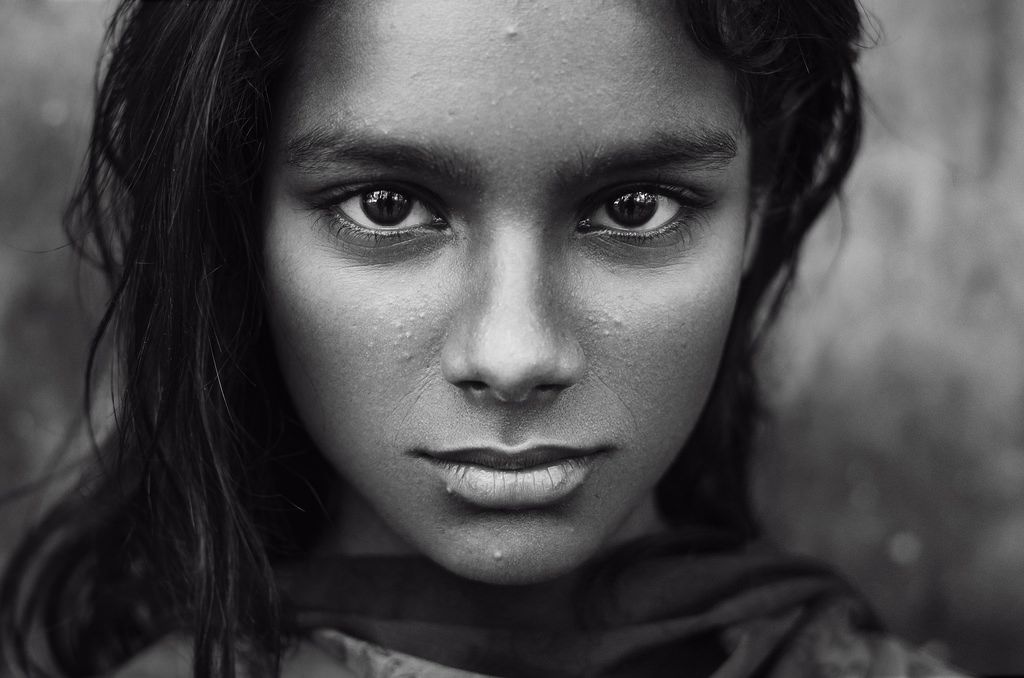 Это срабатывает далеко не всегда, но например, если речь идет о кадре, который не так легко поймать (к примеру, дикое животное), стоит попробовать ч/б.
Это срабатывает далеко не всегда, но например, если речь идет о кадре, который не так легко поймать (к примеру, дикое животное), стоит попробовать ч/б.
Иногда, мы снимаем кадры, в которых просто мало цвета. Особенно часто такое случается зимой — заброшенный почерневший дом, на фоне чистого снега, сзади сухие деревья — знакомая картина? Как правило, на этапе пост-обработке, при виде таких кадров, рука произвольно тянется к Ч/Б, но если дать волю импульсу и перевести фото в черно-белый формат, результат чаще всего разочаровывает. Так вот, если фото и без того практически бесцветно, в цветном режиме оно будет выглядеть лучше, чем в черно-белом.
Иногда даже удивительно то, как редко фото-сообщество уделяет внимание черно-белым HDR фотографиям. Все мы привыкли к тому, как эффектно выглядят снимки, сделанные в HDR, как они немного преувеличены, драматизированы и даже объемны. И все это без сомнения идеально подходит для черно-белой фотографии. Потому, упускать такую возможность определенно не стоит — все то, чего мы хотим добиться от ч/б станет еще ярче при использовании HDR.
И все это без сомнения идеально подходит для черно-белой фотографии. Потому, упускать такую возможность определенно не стоит — все то, чего мы хотим добиться от ч/б станет еще ярче при использовании HDR.
Вероятнее всего, этот совет — наиболее важен и касается он не самого процесса съемки или подготовки к ней, а пост-обработки. Когда у вас в руках готовое фото, абсолютно обязательно корректировать цвета, используя HSL панель в вашем редакторе изображений. Ориентироваться в этом нужно на многие детали и моменты, но что определенно ясно, так это то, что иногда можно добиться гораздо лучшего результата, если воспользоваться этим маленьким секретом.
Некая другая реальность. Пространство черно-белой фотографии
|
Станислав Ситников — фотограф из Москвы. Победитель «The Best of Russia» в 2010 и 2011 году. Являеся резидентом 35PHOTO Использует технику: Canon 7D, SonyNex 5 |
Как Вы пришли в мир фотографии?
Интерес к фотографии возник у меня из интереса к рисунку и живописи. Мои родители художники и рисовал я с детства. И потом увлечение рисунком и живописью переросло в серьезное увлечение фотографией. Композиция, линии и формы, цвет, все это одинаково важно как для живописи, так и для фотографии. Так что из художника я стал художником-фотографом.
Так что из художника я стал художником-фотографом.
Интерес к фотографии возник лет 10 назад, сначала снимал на обычную цифровую «мыльницу», снимал все подряд, это было как хобби, наверное. Потом это переросло в серьезный интерес, стал снимать на Canon 400D.
«OCULUS»
Вы снимаете в разных жанрах. В каких нравится больше?
Да, мне интересны многие жанры фотографии, я снимаю портреты, пейзажи, архитектуру, но в основном мне нравится снимать город, городскую жизнь, будь то уличные не постановочные портреты людей, сюжеты повседневной жизни или архитектура. На сегодняшний день самым увлекательным и интересным жанром для меня является стрит фотография во всех ее вариантах.
«Brooklyn Bridge» New York 2017
Вы вошли в Топ-100 лучших фотографов премии 35AWARDS 2017 в номинации «Городской пейзаж». Расскажите о своих фотографиях.
Эти фотографии были сделаны в Нью-Йорке, в августе 2017 года.
Фотография города с высоты птичьего полета была сделана с обзорной площадки Empire Statebuilding, а Бруклинский мост и виды небоскребов с городских улиц снял, гуляя по городу.
«From the top» View of the city from the Empire State Building. New York. 2017
Часть Ваших фотографий черно-белые. Чем Вас привлекает черно-белое фото?
Я снимаю как в чб так и в цвете, некоторые фотографии, снятые в цвете, затем перевожу в черно-белое, но архитектуру, например, серию о высотных зданиях Нью-Йорка, изначально видел и хотел снять в чб. Черно-белые фотографии привлекательны, потому что сосредотачивают внимание зрителя на главном, притягивают его внимание к образу, идее снимка, к линиям и формам, к контрастам. Пространство кадра черно-белой фотографии это некая другая реальность, лишенная цвета.
Черно-белые снимки обладают особым драматизмом, что притягивает зрителя.
«Empire State» New York. 2017
Вы едите в путешествие специально ради съемок или съемка это сопутствующее?
Раньше я мало снимал в путешествиях, но сейчас фотоаппарат в поезках у меня всегда с собой и снимаю я очень много. На сегодняшний день съемка для меня неотъемлемая часть путешествия.
Сколько стран Вы уже посетили?
На сегодня я посетил более 20 стран в Европе, Азии и Америке: Куба, США, Шри-Ланка, Таиланд, Камбоджа, Макао, Китай, Индия, Израиль, Египет, Франция, Италия, Испания, Германия, Чехия, Бельгия, Австрия, Голландия, Венгрия, Польша, Эстония, Финляндия.
«From Below» View of buildings of Manhattan from the street.
New York. 2017
Как Вы находите красивые места для съёмки приезжая в новый город?
Смотрю, изучаю в интернете информацию, какие-то статьи, фотографии, советы путешественников и фотографов. Иногда что-то рассказывают и советуют друзья и знакомые, которые в этом городе уже были. Иногда смотрю перед поездкой различные передачи о путешествиях, где рассказывают про город, куда я собираюсь, смотрю видео на YouTube.
Что Вы обычно ищите на улице, чтобы запечатлеть?
Иногда, когда заранее есть идея, например, серии фотографий, то выбираю для съемки объекты, подходящие для общей идеи. Но в большинстве случаев я не ищу что-то конкретное, меня может заинтересовать все, что происходит на улице. Лица людей, красивый цвет или свет, какая-то ситуация или интересное место.
Лица людей, красивый цвет или свет, какая-то ситуация или интересное место.
«Contact» The elderly man and picture of the modern art in the Centre Georges Pompidou in Paris. 2016
Как Вы снимаете людей на улице? Спрашиваете ли Вы их о возможности съемки?
Бывает по разному, в основном это видно по человеку, спокойно ли он относится к тому, что его могут сфотографировать, или это ему может не понравится. Реагируют по-разному, но в основном спокойно.
Часто я просто спрашиваю человека и, если он не против, снимаю. Иногда, отказываются, чтобы его снимали, тогда я этого не делаю. Или я уже сделал снимок, а человек был против, и он просит удалить фотографию, тогда удаляю, но это бывает редко.
«in Paris » Две женщины через окно кафе. Франция. Париж.
Чем отличаются люди разных национальностей, кроме чисто внешних признаков?
Не знаю, сложно сказать определенно, зависит от особенностей страны, образа жизни людей, менталитета. В каких-то странах люди на улице, когда их снимаешь, очень дружелюбны, открыты, им нравится, когда их снимают. Например, в Индии. А в Европе просто спокойно, нейтрально.
В каких-то странах люди на улице, когда их снимаешь, очень дружелюбны, открыты, им нравится, когда их снимают. Например, в Индии. А в Европе просто спокойно, нейтрально.
Какой самый красивый город на Ваш взгляд?
Сложно выбрать один город. Москва и Петербург, Суздаль и многие другие, в России много красивых городов. А если за границей, мне очень нравится Рим и Венеция, Нью-Йорк, Париж, Гонконг.
Фотография из серии «Paris frames»
«Серия черно-белых фотографий, сделанных в Париже.
Попытка передать жизнь города, его атмосферу, настроение, людей в стоп-кадрах повседневной жизни. Представленные фотографии — часть большого документального проекта, работа над которым продолжается».
Есть ли кадр, который для Вас является самым сложным?
Не могу сказать, что какая-то съемка или отдельный кадр был очень сложным, иногда что-то не получается снять, так как ты хочешь, но это нормальный процесс для любого фотографа, процесс развития. Так что я не могу вспомнить сложностей, мне нравится сам процесс съемки, это огромное удовольствие.
Фотография из серии «Paris frames»
Как Вы считаете чтобы творить по-настоящему шедевры, нужно больше учится или же это дар, которым не каждый обладает?
Я думаю и то и другое, чтобы делать хорошие фотографии нужно учиться, а чтобы шедевры это дар. Можно любого научить снимать лучше, некоторых очень хорошо, но шедеврам не научишь, иначе были бы какие то курсы по съемке шедевров.
«in Havana forest» Парк Альмендарес (Гаванский лес), необычное, красивое и загадочное место. Куба. Гавана. 2016
Что для Вас важнее: настроение, история образов или техническое совершенство?
Все важно, и техническая сторона снимков и настроение.
Но ощущения в момент съемки и ощущения зрителя важнее, для этого и снимаются фотографии, чтобы человек задержал взгляд на снимке, чтобы цветной или черно-белый прямоугольник на выставке был не просто набором пикселей, технически правильной картинкой, а чем то большим. Фотография должна создавать настроение, вызывать чувства, эмоции, мысли.
«Woman from Old Havana» Портрет пожилой женщины. Гавана. Куба. 2016
Какая съемка в Вашей практике запомнилась больше всего?
Многие моменты и фотографии из путешествий запомнились, сложно выделить, что-то одно. Из путешествия в Нью Йорк запомнились съемки города с Empire State building и Rockefeller Center. Запоминаются люди, которых снимаю на улице. Например, лицо пожилой женщины, которую увидел снял в Гаване. Запомнились глаза. Большие и грустные, добрые. Лицо человека, прожившего долгую жизнь.
Фотография из серии «New York / Looking up»
Съемка мечты: где или что бы Вы хотели снять?
Я очень люблю путешествия и фотографию, поэтому съемка в станах и городах, где я еще не был. До 2017 года это был Нью-Йорк, а теперь: Япония, Тибет, Перу, Вьетнам, Аргентина, Бразилия, Исландия и многое другое, это все моя мечта, сложно выбрать, что-то одно.
Фотография из серии «New York / Looking up»
черно-белые фотографии, снимки | Мир сквозь призму
Сегодня хочу порассуждать на тему восприятия черно-белых и цветных снимков. Как вы думаете, почему черно-белые фотографии так гипнотизируют взгляд?
Как вы думаете, почему черно-белые фотографии так гипнотизируют взгляд?
Все дело в том, что при взгляде на черно-белую фотографию в нашем воображении включаются механизмы детального восприятия изображения. Линии и детали анализируются мозгом, сводя их в единую картинку. То же самое по сути происходит и тогда, когда мы разглядываем яркое цветное изображение со множеством деталей. При этом наш мозг прилагает определенные усилия, чтобы мы могли логически видеть кадр.
В то же время многие обращают внимание, что им нравятся нежные цветные снимки красивых пар и девушек, а также мягкие черно-белые фото. Такие фотографии гораздо легче для восприятия, но они уже воздействую не на логику, а на чувства, потому что цвет имеет психологическое воздействие на зрителя. Можно снять красивый букет или кусочек платья и зритель будет в восторге от нежных чувств.
Настоящая черно-белая фотографии несет в себе не просто красоту и восторженность мотивом, но и глубокую смысловую нагрузку. И они, порой, гораздо лучше цветных.
И они, порой, гораздо лучше цветных.
Всем известно, что черно-белые снимки стали своего рода визитной карточкой фотоискусства. Ведь именно с черно-белого началась история фотографии И по сей день известные фотографы используют монохромные снимки для создания фотографий различных жанров: портретов, пейзажей, натюрмортов и прочее.
Почему же черно-белая фотография так любима?
Во-первых, практикующим фотографам известно, что если снимок получился неудачным по свету, то его легко можно «спасти» путем перевода в черно-белое изображение. В миг выравнивается тон кожи, подчеркивается объем и формы объекта, и даже убираются пересветы.
Во-вторых, в таких фотографиях часто присутствует эффект таинственности и недосказанности, так как, благодаря монохромности цвета, образуются загадочные тени и размытости на изображении.
В-третьих, черно-белая фотография помогает выделить главный объект. Ведь зрителя уже не отвлекают бушующие яркие цвета неба, травы или одежды.
В-четвертых, черно-белые фото являются застывшими мгновениями, которые никогда не постареют. Свадебные фотографы любят черно-белые снимки за романтизм, придающий особенную окраску. Ведь именно такими должны быть снимки памятных событий.
Свадебные фотографы любят черно-белые снимки за романтизм, придающий особенную окраску. Ведь именно такими должны быть снимки памятных событий.
Но все перечисленное выше вовсе не означает, что любой монохромный снимок становится автоматически произведением искусства. Вовсе нет.
Черно-белая фотография – это искусство. И для ее создания нужен творческий подход и регулярная практика. Цветные снимки делать легко, ведь мир вокруг искрится красками. А чтобы создать черно-белый кадр нужен дар. Или много практики.
Поэтому снимайте!
А для души можете еще раз пересмотреть фотографии Андре Кертеса и Кая Зиля.
П.С. И еще одна просьба: выскажитесь, пожалуйста, в комментариях, что вы думаете про применение черно-белой фотографии. Мне очень интересно узнать ваше мнение.
Свадебные черно белые фото I Примеры
Фото: Captured by Kerin
При всей любви к черно-белой фотографии, редко какая невеста решится отказаться от цвета в своих свадебных снимках. В каких-то съемках их может быть больше, в каких-то меньше, но вовсе отказываться от элегантности и утонченности черно-белых фотографий точно не стоит. Собрали для вас подборку из свадебных кадров, где нет ярких цветов, но есть атмосфера, идеально пойманный момент, взгляд, поза и память об особенном дне — создать такие снимки вам помогут лучшие фотографы Москвы.
В каких-то съемках их может быть больше, в каких-то меньше, но вовсе отказываться от элегантности и утонченности черно-белых фотографий точно не стоит. Собрали для вас подборку из свадебных кадров, где нет ярких цветов, но есть атмосфера, идеально пойманный момент, взгляд, поза и память об особенном дне — создать такие снимки вам помогут лучшие фотографы Москвы.
Детали
Невеста, затягивающая корсет на платье, жених нервно теребит запонки на рубашке в ожидании возлюбленной, наполненные шампанским бокалы, горящие свечи, — хороший свадебный фотограф находит в этих деталях особенную красоту и может передать ее даже без цвета.
Фото: Cinzia Bruschini, Ксения Антонова, Alli Oughtred
Невеста и жених
Конечно, без ваших красочных цветных портретов в свадебной фотосъемке не обойтись, но черно-белыми тоже не пренебрегайте. Снимки невесты в черно-белом варианте часто получаются очень нежными, загадочными, тогда как фото жениха подчеркивают его сосредоточенность перед важным в жизни моментом.
Фото: Ралина Газизова, Captured by Kerin, Михаил Мун и Андрей Байда, Арсений Прусаков, Максим Колибердин
Гости
Пойманный объективом взгляд гостя на молодоженов, эмоциональное поздравление или томительное ожидание церемонии — все эти мгновения, запечатленные на черно-белых снимках, приобретают особенную глубину.
Фото: Константин Семенихин, Андрей Байда, Cinzia Bruschini, Михаил Мун и Михаил Харламов, Арсений Прусаков, Guiseppe Marano
Моменты на церемонии
Отсутствие цвета на фото привлекает больше внимания к происходящему в моменте. Поэтому эти репортажные кадры выглядят так выразительно.
Фото: Андрей Байда, Guiseppe Marano, Николай Зверьков
Вечеринка
На черно-белых снимках нет сияние софитов, они не передают блеска разноцветных платьев гостей, и тем самым не отвлекают от подлинных эмоций приглашенных и самих молодоженов.
Фото: Alli Woods, Андрей Байда, Cortney Illfield, Alli Oughtred, Guiseppe Marano
Знакомство с черно-белой фотографией. Как сделать фото черно-белым
Владимир Нескоромный
Главный редактор сайта alphapro.sony.ru
Мир полон парадоксов. В пленочную эпоху советские фотолюбители снимали, в основном, только черно-белые фотографии. Цветная фотография была дорогой и трудоемкой. С приходом минилабов в 1990-х годах, пленочных компактов и отпечатков 10х15 см ситуация изменилась. Люди распробовали цвет, и черно-белая фотография начала сдавать позиции. Хотя профессионалы продолжали настойчиво практиковать черно-белую фотографию. Однако с приходом цифровых технологий основной удар пришелся именно по черно-белой пленке. Цветная с трудом, но все-таки выдержала напор новой эпохи. Со временем ситуация стала меняться, особенно среди продвинутых фотолюбителей. Черно-белая фотография стала набирать популярность. В чем причина?
Палочка-выручалочка
Черно-белая фотография стала универсальным средством, чтобы поправить ошибки в цветном изображении. Вдруг в кадре оказалось несколько источников освещения с разной цветовой температурой, или сочетание цветов создает неприятный эффект. Если программные средства не помогают, выход один — перевести в ч/б. И так поступают многие.
О неоспоримой художественности
В представлении многих людей черно-белая фотография обладает выставочной ценностью. То есть сразу, не вникая в детали. Не будем уточнять почему, лишь обозначим этот факт. По этой причине простой перевод цветного изображения в черно-белое сразу придает фотографии «художественность». Любое черно-белое изображение зритель воспринимает как выставочную работу. У нее неожиданно появляется драматизм, философичность, второе и даже третье прочтение… В результате дать объективную оценку бывает сложно. Сколько раз я слышал рассуждения: «Это фотография что-то не впечатляет. А давайте ее переведем в ч/б. Смотрите, совсем по другому выглядит!».
Немного теории
На самом деле, не каждая цветная фотография может быть черно-белой. Если отбросить «всю философию и драматизм», то черно-белую фотографию можно в целом описать как контрастную, графичную, в ней больше делается акцент на свет. В свою очередь, обесцвеченный цвет начинает работать в соответствии с представлениями зрителя, то есть каждый человек обнаруживает в черно-белой фотографии «свои цвета» и, соответственно, «свои эмоции». Наверное, по этой причине появляется глубина, другие прочтения, философичность и драматизм. Тем не менее цветная фотография такая же глубокая и драматичная, просто с цветом гораздо сложнее работать. Цвет нужно увидеть вокруг себя, в то время как для получения черно-белой фотографии можно просто обесцветить цветной сюжет.
Профессиональное решение
Вообще фотограф должен изначально понимать, какую фотографию он снимает — цветную или черно-белую. Конечно, в процессе постобработки может прийти озарение, однако это уже рабочие моменты. Например, эту фотографию Влад Шутов сразу решил делать черно-белой. «Вторая половина дня. Серое небо — свет практически мертвый. Я сразу понял, что буду переводить цветное изображение в черно-белое. Именно это пасмурное освещение позволило хорошо выделить ноги, которые контрастируют с белой блузкой и черными волосами. И всю композицию обрамляет серый фон — трава». В цвете изображение было бы вялым, невыразительным. А черно-белое решение обусловливает визуальные эмоции более фактурными. Каждый зритель может дорисовать сюжет в своем цвете.
Против течения
Цифровые камеры получают изображение в черно-белом представлении. Чтобы сделать его цветным, перед светочувствительными элементами размещают фильтры. Компании-производители совершенствуют цветопередачу своих камер, разрабатывают новые матрицы и процессоры обработки изображения. Несмотря на это целая армия любителей и профессионалов активно использует многочисленные программные средства для перевода цветного изображения в черно-белое. Не будем давать оценку этому явлению, скажем только о факте. Вспомните выставки, сколько там черно-белых пейзажей! Объяснение просто — все зависит от восприятия фотографа.
Кстати, в ответ на запросы потребителей индустрия сделала адекватный шаг. Как правило, в современной цифровой камере имеется отдельный режим черно-белой съемки. Например, в камере Sony Alpha 7 II можно установить творческий стиль «Черно-белый».
Средства преобразования
Программных технологий для конвертации цветного изображения в черно-белое очень много. Фактически это целая область, где можно бесконечно экспериментировать. Мы же только назовем основные программные инструменты на примере Adobe Photoshop. Самый простой режим «Градации серого» (Grayscale). Правда, при его использовании информация о цвете утрачивается, и по этой причине специалисты не рекомендуют данный вариант. Аналогичный результат получается в случае применения инструмента «Обесцвечивание» (Desaturation). И его тоже не рекомендуют. Инструмент «Цветовой тон/Насыщенность» (Hue/Saturation) похож на Desaturate, но выступает в роли корректирующего слоя. Режим «Смешение каналов» (Channel Mixer) позволяет использовать данные по трем цветовым каналам: красный, зеленый и синий. Информация при этом не теряется, творческие возможности расширяются. Также в Channel Mixer можно имитировать применение цветных фильтров — оранжевого и красного. Получение хороших результатов обеспечивает инструмент «Черно-белое» (Black&White). Он чем-то похож на Channel Mixer, но имеет более тонкие настройки. Режим Calculations позволяет построить градиент на основе указанных черного и белого цветов. Особняком стоит инфракрасная фотография. К сожалению, полноценно имитировать ее чисто программными средствами невозможно. В программе Adobe Photoshop можно сделать установку «Black & White Infrared» в режиме Channel Mixer, однако результаты будут неточными. Перечисление инструментов можно продолжать, вариантов перевода цветного изображения в черно-белое очень много.
Плагины
Чтобы фотографам не тратить время на подбор установок, многие софтверные компании выпускают специальные плагины для перевода цветного изображения в черно-белое. Например, Влад Шутов при работе над этой фотографией применил плагин Color Efex pro с использованием синего фильтра. Именно благодаря этому фильтру, тон кожи модели стал темнее.
* * *
Вопрос цветного или черно-белого изображения в творчестве фотографов, наверное, будет звучать всегда. Какой вариант выбрать, будет определяться их мировосприятием. Однако ни цвет, ни ч/б никогда не дадут окончательного решения. Только мастерство фотографа. Ведь цветовое решение этого всего лишь форма. Содержание определяет человек.
Превратить чёрно-белые фото в цветные — Находки на vc.ru
Colorize.cc — превратит ваше чёрно-белое фото в цветное.
Просто загрузите фотографию на сайт и подождите пару минут 👍🏻
8937 просмотров
{ «author_name»: «atimohov», «author_type»: «self», «tags»: [], «comments»: 10, «likes»: 14, «favorites»: 45, «is_advertisement»: false, «subsite_label»: «links», «id»: 88758, «is_wide»: true, «is_ugc»: true, «date»: «Sat, 19 Oct 2019 11:15:57 +0300», «is_special»: false }
{«id»:379652,»url»:»https:\/\/vc.ru\/u\/379652-atimohov»,»name»:»atimohov»,»avatar»:»bcb26cdf-20d1-239b-08fa-0a6106d35f17″,»karma»:1476,»description»:»»,»isMe»:false,»isPlus»:false,»isVerified»:false,»isSubscribed»:false,»isNotificationsEnabled»:false,»isShowMessengerButton»:false}
{«url»:»https:\/\/booster.osnova.io\/a\/relevant?site=vc»,»place»:»entry»,»site»:»vc»,»settings»:{«modes»:{«externalLink»:{«buttonLabels»:[«\u0423\u0437\u043d\u0430\u0442\u044c»,»\u0427\u0438\u0442\u0430\u0442\u044c»,»\u041d\u0430\u0447\u0430\u0442\u044c»,»\u0417\u0430\u043a\u0430\u0437\u0430\u0442\u044c»,»\u041a\u0443\u043f\u0438\u0442\u044c»,»\u041f\u043e\u043b\u0443\u0447\u0438\u0442\u044c»,»\u0421\u043a\u0430\u0447\u0430\u0442\u044c»,»\u041f\u0435\u0440\u0435\u0439\u0442\u0438″]}},»deviceList»:{«desktop»:»\u0414\u0435\u0441\u043a\u0442\u043e\u043f»,»smartphone»:»\u0421\u043c\u0430\u0440\u0442\u0444\u043e\u043d\u044b»,»tablet»:»\u041f\u043b\u0430\u043d\u0448\u0435\u0442\u044b»}},»isModerator»:false}
Как создавать красивые черно-белые картинки
Меня часто спрашивают, как я делаю черно-белые. И, честно говоря, у меня есть несколько готовых пресетов, которые я использую, поэтому мне редко приходится делать это вручную очень часто. Я хотел бы поделиться со всеми своими методами. Я очень люблю черно-белые фотографии. Они такие вневременные. Бесцветное изображение, если все сделано правильно, заставляет наблюдателя действительно видеть, ЧТО происходит на изображении. Часто эмоциональное воздействие намного сильнее, чем цветная фотография.Я бы сказал, что по крайней мере 50% всего, что я делаю, заканчивается черным по белому. Для меня хорошее черно-белое изображение обычно имеет несколько ярких средних тонов и несколько темных темных оттенков. Мне обычно нравится насыщенный, сильный черный и белый. Мои фоны (для меня это на месте, так как я не использую студийное оборудование) обычно более темные и часто имеют текстуры, такие как стены, деревья, кусты, трава и т. Д. Для более портретного типа изображения — я хотел бы убедиться в лицо и глаза действительно приличный свет. На мгновение тип захвата — для меня это не так важно.Все идет на мгновение. Вы снимаете что-то реальное и не всегда можете контролировать все, в том числе направление света. Хотя часто они мои самые любимые.
Но вернемся к портретному типу. Этот тип изображения обычно фокусируется на глазах, вам нужны блики в глазах, если вы можете, и приятные яркие средние тона с равномерным освещением на лице (насколько позволяет свет). Это предпочтение, оно будет варьироваться в зависимости от освещения, объекта, времени суток и многих других вещей. Я обычно снимаю с диафрагмой f / 1.4-f / 2,8 для одиночных объектов. Эти диафрагмы обычно позволяют мне получить красивую гладкую кожу с небольшими деталями кожи, и я снимаю, чтобы немного переэкспонировать кожу и вернуть ее в Lightroom. Если мне нужно зернистое изображение — тогда я снимаю, чтобы немного недоэкспонировать, и возвращаю его обратно (да, я иногда делаю это специально) — любите меня немного зернистости (или вы можете подделать ее и добавить зернистость в LR или PS позже).
ДЕЙСТВИТЕЛЬНО важно отметить состояние моего изображения sooc ниже. Я вижу, как многие люди разочаровываются из-за того, что их черный и белый не получаются с такой четкостью, яркостью, глубиной и яркостью.Когда я смотрю на их такие снимки, я вижу плохое освещение на лице и глазах и недодержку. Отчасти это можно исправить, улучшив настройки в камере и / или переместив объект, чтобы его лица лучше улавливали мягкое ненаправленное освещение. Так что, пожалуйста, обратите внимание на состояние моего сына, прежде чем спуститься и подумать, что вы этого не понимаете. Несколько мелких настроек, и все получится!
Во всяком случае это изображение. Симпатичный подросток с великолепными сине-зелеными глазами и веснушками. Как я люблю веснушки!
Действительно!
Я использую Lightroom исключительно для черно-белого изображения в собственном рабочем процессе и снимаю в формате RAW.Я сделал этот великолепный снимок — обратите внимание на хорошее освещение лица и глаз? Фон темных тонов? Текстуры? Все задатки отличного черно-белого портрета! Первый шаг — сначала избавиться от каких-либо мерцаний на коже и одежде, настроив ползунок «Экспозиция». Не делайте кожу слишком темной. Если вы слишком сильно передержали, используйте корректирующую кисть и верните одежду с ней, а не с помощью ползунков. Затем выберите «Черно-белое» — прямо над ползунком «Экспозиция». Серая шкала — мля… но давайте это исправим! Теперь я перехожу прямо к кривой тона.Я выбираю Linear из раскрывающегося списка, чтобы сгладить контраст и «почти» Curve-like pop, который LR делает по умолчанию. Щелкните инструмент Point Curve .
ПРОСТО как слой Curves в Photoshop, я поднимаю его в мертвую середину, чтобы подтянуть средние тона (думаю, кожа). Теперь я двигаюсь на полпути между точкой, которую я только что поднял, и нижним левым углом, и слегка опускаю вниз. Видите, как вы только что открыли изображение? Вам нужно будет попрактиковаться в этом. Пользователи Curves будут чувствовать себя как дома с этой частью Lightroom.У вас тоже может быть несколько точек, но пока вы не почувствуете уверенность в том, что разветвляетесь, 2 точки вполне подойдут. Теперь снова щелкните инструмент «Точечная кривая» и измените набор инструментов «Тоновая кривая» на «Тоновую кривую» «Регион».
Я еще тонко настраиваю. На этом изображении я сдвинул ползунок теней до -28. Возможно, вам даже не НУЖНО настраивать ползунки, но мне нравится — я чувствую, что у меня есть более точный контроль, когда я двигаюсь вперед, чтобы сделать остальную часть того, что мне нужно сделать. Иногда мне приходится возвращаться и переделывать эту часть.
Контраст и черный
Два ползунка, которые я сильно нажимаю. На этом конкретном изображении у меня черный на +20 и контраст на +45. Чтобы сделать ее кожу немного ярче, не затрагивая мои блики, я добавил на это изображение +15 Fill Light. Конечно, ваши изображения будут отличаться от того, что вам нужно делать. Затем я перехожу на панель оттенка / насыщенности. Это позволяет мне настраивать ползунки. Слева: я перемещаю красный ползунок (он углубил ее веснушки и кирпич), ползунок пурпурный (он сделал ее губы темнее), голубой и зеленый ползунки (он затемнил стену позади нее).Справа: я перемещаю ползунок Оранжевый (немного осветлил ее кожу) и Желтый (немного изменил цвет ее волос, поскольку она была брюнеткой с некоторыми естественными солнечными прожилками). Здесь важно отметить, что этот квадрат
НЕ следует игнорировать при выполнении черно-белых изображений! Знайте, какие цвета на изображении, чтобы знать, что вы хотите с ними делать в черно-белой версии. Что касается черного и белого, я также люблю заканчивать, выжигая края — насколько это зависит от изображения.
В Lightroom 3 вы получаете немного больше контроля над виньетированием по сравнению с Lightroom 2.Для этого изображения я выбрал Highlight Priority (я всегда делаю это на самом деле) и установил его на Amount -6 и Midtones -22. Вот и все
! Слегка подгорает по краям, чтобы глаза упирались в изображение.
Давайте посмотрим, что до и после. Красиво насыщенный, маковый, шустрый черно-белый!
Так что же такое моментальный снимок? Не портрет. 😛 Для меня эти мелкие мелочи… как руки, играющие с игрушкой. Ребенок бежит по полю. Поза танца в студии. Драматический. Многие из них надуманы, а некоторые реальны и спонтанны.Как бы вы их ни получали — цель состоит в том, чтобы заставить наблюдателя что-то ЧУВСТВОВАТЬ. Изображение должно быть попыткой уточнить технические аспекты, но оно не будет ошибочным, если вы этого не сделали, потому что оно может стоять в момент съемки. Так что обработка, на мой взгляд, особенно важна для этого типа изображений. Иногда, если оставить в цвете, момент теряется при переводе и исчезает. Это не означает, что цвет никогда не работает, но сейчас мы покрываем черный и белый цвета.
Этот тип изображения будет отличаться от художника к художнику.От съемки до ракурса, освещения, объекта и обработки. Я могу поделиться только тем, что меня волнует, поскольку это то, что я знаю и что делаю. Всегда будьте верны себе и убедитесь, что вы берете новое, чему учитесь, и объединяете их во что-то свое.
Это первое изображение — изображение sooc:
Это одно из моих самых любимых изображений… когда-либо. Это моя девочка, и изображение технически несовершенное. Как мама и мой личный артистический вкус? Это был идеальный момент для меня.Это изображение никогда не было цветным. Переходя к этому небольшому мини-сеансу моей дочери — я ЗНАЛ, что он будет черно-белым. В цвете изображение красивое. Но в черно-белом… аааа. Что ж, это заставило мое сердце петь. Без цвета я вынужден смотреть на данный момент — не на цвет ее одеяла, оттенки кожи или цвет фона. Просто момент и она.
И еще один фаворит из этого набора. Технически несовершенный. Но на этом занятии не было портрета.Речь шла о том, чтобы запечатлеть малышку — во всей ее реалистичности и жестокости. Никаких инструментов клонирования, чтобы очистить ее шоколадный подбородок. Моменты.
Мне кажется, я много болтала. Я просто обожаю эту тему! Для меня черно-белое — это НЕ просто техника обработки. Это своего рода фотография, которая стоит сама по себе. Это не то, что я предлагаю в дополнение к цветной версии. Это версия. Я редко предлагаю и цветную, и черно-белую версию. Обычно это либо / либо, но не то и другое одновременно. Для портретов вы можете легко предложить обе версии, но с образными или моментальными снимками — обычно мне довольно ясно, какой из них была рождена фотография, и я остаюсь верным изображению.
превратить черно-белые фотографии в цветные с AI
Доступ к API
Добавьте эту услугу в свое приложение, веб-сайт или рабочий процесс компании с помощью Hotpot API.
Также доступны частные или автономные решения.
Если у вас ограниченный бюджет, спросите о кредитах для авторов. Эта программа предоставляет бесплатные кредиты Hotpot в обмен на честную атрибуцию.
Цены и лицензии
Бесплатные изображения ограничены лицензией CC BY-NC.
Наша философия — поддерживать цены на достаточно низком уровне, чтобы вы могли легко оправдать удобство и ценность Hotpot. Мы с нетерпением ждем возможности увидеть, как вы используете технологию Hotpot.
Проезд
Загрузите изображение.
Попробуйте нашу программу восстановления фотографий AI, чтобы удалить царапины или дефекты.
Попробуйте наш AI Image Upscaler, чтобы увеличить разрешение изображения.
Для достижения наилучших результатов используйте черно-белые изображения без царапин или других пятен, которые могут сбить с толку наш очень серьезный, но, к сожалению, ограниченный ИИ.Мы активно изучаем методы более точной и реалистичной раскраски изображений.
Обзор
Этот сервис Hotpot AI анализирует черно-белые изображения и превращает их в реалистичные цветные фотографии. Для этого мы создали замечательный проект DeOldify и применили проприетарные усовершенствования, основанные на новейших методах глубокого обучения, подполе машинного обучения.
Результатом является сложное предсказание о цветах людей и объектов на картинке, но, как и любое предсказание, оно может быть неверным или предвзятым.Например, наш ИИ может раскрасить рубашку в синий цвет, хотя на самом деле она была красной.
Для этой службы изображения не сохраняются без разрешения пользователя. Из соображений затрат на хранение и обеспечения конфиденциальности пользователей мы храним изображения только до тех пор, пока это необходимо для работы наших моделей машинного обучения, и не храним фотографии сверх этого.
Инструменты AI
Изучите другие инструменты Hotpot AI, в том числе инструменты для удаления фона, персонализации изображений, масштабирования изображений, восстановления изображений, аутсорсинга письменных задач, раскрашивания изображений и т. Д.
Внести вклад
Помогите улучшить наш ИИ, поделившись изображениями, которые плохо конвертируются.
Как делать черно-белые снимки
Если вас вдохновляют работы Анселя Адамса, Джеймса Нахтвей или других мастеров черно-белой фотографии, вы, вероятно, захотите попробовать сделать черно-белые снимки самостоятельно. Если вы не знаете, как делать черно-белые снимки и с чего начать, приведенные ниже советы могут помочь вам окунуться в мир черно-белой фотографии. (Если вам нужны дополнительные советы, ознакомьтесь с нашим новым подробным руководством по черно-белой фотографии.)
NIKON D700 + 16-35mm f / 4 @ 32mm, ISO 200, 1/250, f / 11.01) Цвета в черно-белой фотографии
Как ни странно, черно-белая фотография — это не тона белого, серого и черного цветов, которые мы видим на черно-белых изображениях. Вместо этого все дело в цветах , которые записываются камерой, и о том, как эти цвета преобразуются в разные оттенки серого, будь то в камере или посредством постобработки. Еще во времена кино фотографы использовали цветные фильтры перед своими объективами при съемке черно-белых пленок, а затем использовали специальные методы обработки в темной комнате, такие как затемнение и затемнение, чтобы осветлить или затемнить определенные части фотографии (некоторые пейзажные фотографы до сих пор это делают. это сегодня с пленкой среднего и большого формата).
В современных цифровых камерах этот громоздкий процесс больше не нужен, поскольку большинство эффектов, включая эффекты цветных фильтров, можно моделировать с помощью программного обеспечения для постобработки, такого как Photoshop и Lightroom / Aperture. Самое приятное в цифровом формате заключается в том, что вы можете без разрушения (то есть без повреждения исходного файла) экспериментировать с черным и белым столько, сколько захотите, и получить много разных «взглядов» черно-белых изображений, играя с цветами и регулируя некоторые ползунки. Прежде чем переходить к черно-белому изображению, давайте сначала рассмотрим цветовые фильтры и настройки камеры.
2) Цветовые фильтры
Когда перед линзой используется определенный цветной фильтр, он поглощает другие цвета и пропускает тот же цвет, что и фильтр. Например, если вы используете фильтр красного цвета, он пропускает красный цвет, блокируя зеленый и синий цвета. Поскольку все цвета представляют собой комбинации красного, зеленого и синего (RGB) цветов, фильтры могут блокировать определенные цвета из цветовой комбинации. Например, зеленый фильтр сделает желтый объект (который представляет собой комбинацию зеленого и красного) зеленым, потому что красная часть цветовой комбинации заблокирована.Вот что произошло бы с цветным фото. Что, если мы конвертируем цвета в черный и белый? Вам нужно запомнить одну вещь: фильтры осветляют свой собственный цвет и затемняют цвета, которые блокируются. Итак, если вы фотографируете пейзаж с голубым небом с использованием синего фильтра, небо будет очень ярким при преобразовании в черно-белое. С другой стороны, если бы вы использовали зеленый или красный фильтр, небо выглядело бы намного темнее. Взгляните на следующий пример с различными фильтрами:
Теперь обратите внимание на то, что здесь происходит.Когда используется синий фильтр, небо выглядит очень ярким, но зеленый и красный цвета очень темные, потому что они заблокированы. Когда используется зеленый фильтр, зеленые листья на дереве кажутся светлее красных и синих цветов. Когда используется красный фильтр, красные цвета кажутся яркими, а зеленый с синим намного темнее. Вот как цветные фильтры влияют на изображения в черно-белой фотографии!
3) Настройки камеры
Многие современные зеркальные камеры позволяют переключаться с цветного на черно-белый / монохромный внутри меню камеры, а некоторые из продвинутых зеркальных фотокамер даже позволяют выбирать различные типы цветных фильтров для лучшего черного и белого преобразование (в цифровых зеркальных фотокамерах Nikon есть режим «Монохромный» Picture Control для преобразования в черно-белый).Хотя приятно иметь возможность снимать в черно-белом режиме напрямую с зеркалки, поскольку вы удаляете цвета из изображений, вы в основном ограничиваете свои параметры постобработки, если снимаете в формате JPEG. Как только цвета будут преобразованы в черно-белые, пути назад уже не будет. Вдобавок ко всему, обработка черно-белых изображений в камере часто плохо реализована, и камера не дает вам возможности контролировать, как следует обрабатывать определенные цвета или области изображения. Поэтому лучше всего делать цветные снимки, а затем преобразовывать их в черно-белые при постобработке.
Если вы снимаете в формате RAW, независимо от того, какой цветовой профиль вы применяете к камере, файл будет содержать всю информацию, которая может потребоваться от камеры для успешного преобразования в черно-белое изображение. Если вы хотите снимать в черно-белом режиме и видеть эффект на камере, смело переводите камеру в черно-белый режим. Если в процессе импорта вы используете такое программное обеспечение, как Capture NX2, ваши изображения будут импортированы как черно-белые, хотя вы можете изменить их обратно на цветные в любое время позже. Если вы используете Adobe Photoshop или Lightroom, изображения будут импортированы в цвете, а настройки черно-белого изображения, которые вы использовали на своей камере, будут потеряны.Это связано с тем, что продукты Adobe не могут считывать информацию о проприетарных производителях из файлов RAW. Так что снимайте в RAW, и все будет хорошо.
Вот что я бы использовал на своей камере:
- Качество / формат изображения: RAW
- Битовая глубина RAW: 14 бит (если доступно)
- Чувствительность ISO: Самый низкий ISO (базовый ISO)
- Баланс белого: Авто
Подобно цветным фотографиям, вы хотите снимать в формате RAW с максимальной доступной глубиной цвета, чтобы иметь возможность извлекать как можно больше данных для цветных фильтров с минимальным количеством шума.Что касается баланса белого, я лично установил для себя значение «Авто», поскольку настройки баланса белого не важны при съемке в RAW. Единственное, в чем вам нужно убедиться, это то, что ваш баланс белого откорректирован после импорта фотографий в Lightroom / Photoshop, иначе у вас возникнут проблемы с цветами во время процесса преобразования черно-белого изображения.
4) Способы преобразования цветных изображений в черно-белые
Когда дело доходит до преобразования цветных фотографий в черно-белые, существует множество способов снять шкуру с кошки — от очень простого метода обесцвечивания цветов до довольно сложных методов нанесения различных оттенков серого на определенных цветах.Давайте подробно рассмотрим некоторые из этих методов и посмотрим, какие результаты мы можем получить с их помощью.
4.1) Простое преобразование черно-белого изображения
Самый простой (и наихудший) метод преобразования цветных фотографий в черно-белые — это просто обесцветить или «отбросить» цвета. Вы можете сделать это практически в любом программном обеспечении для редактирования изображений. Если вы используете Lightroom, вы можете просто перейти в модуль «Разработка», затем щелкнуть «Черно-белое» на вкладке «Основные». Если вы используете Photoshop, вы можете добиться аналогичного результата, выбрав «Изображение» -> «Коррекция» -> «Обесцветить» или нажав Ctrl + Shift + U на клавиатуре.Вот цветная версия первого изображения вверху этой страницы:
NIKON D700 + 16-35mm f / 4 @ 32mm, ISO 200, 1/250, f / 11.0А вот как выглядит изображение, когда я обесцветил цвета:
NIKON D700 + 16-35mm f / 4 @ 32mm, ISO 200, 1/250, f / 11.0Дерево и земля выглядят нормально, но темно-синее небо и облака теперь смешаны вместе и выглядят очень бледными все вместе. Это то, что вы получаете, когда обесцвечиваете цвета — вы не можете контролировать, какие цвета вы хотите выделить и насколько яркими / темными они должны получиться в конечном изображении.Давайте перейдем к более эффективным способам преобразования цветных фотографий в черно-белые.
4.2) Lightroom Черно-белое сочетание
В Lightroom есть гораздо лучший метод преобразования цветных изображений в черно-белые, помимо метода, показанного выше. Он находится в модуле разработки на вкладке «Кривая тона». Вы найдете три различных варианта, на которые вы можете щелкнуть, и один из них — «Ч / Б». После того, как вы нажмете на нее, информация ниже изменится на «Черно-белое сочетание» с некоторыми вариантами цветов.Вот как это выглядит:
Первоначальный вид изображения будет похож на изображение, которое было ненасыщенным, и вам придется поиграть с цветами и настроить изображение, чтобы получить лучший результат. Вышеуказанные ползунки цветов (красный, оранжевый, желтый, зеленый, бирюзовый, синий, фиолетовый и пурпурный) позволяют контролировать, насколько темным или светлым будет каждый цвет в конечном изображении. Когда я ранее обесцветил свой образец изображения, небо и облака смешались в очень похожем оттенке серого. Давайте посмотрим, что произойдет, когда я сдвину синий ползунок влево, чтобы сделать его темнее (значение -40):
NIKON D700 + 16-35 мм f / 4 @ 32 мм, ISO 200, 1/250, f / 11.0Неплохо, небо теперь темнее облаков, и я получаю хорошее разделение между ними. Я могу сделать то же самое для других цветов, таких как оранжевый и красный, и контролировать, насколько темными или светлыми они будут в черном и белом.
Одна очень мощная функция Lightroom, о которой многие люди не знают, — это функция «Прямая настройка», которую можно найти на некоторых вкладках, включая Ч / Б. Вот где он находится:
Он позволяет вам не перемещать ползунки по разным цветам, а щелкать по любой части изображения и изменять его яркость, перемещая мышь вверх или вниз.Попробуйте — после того, как маленькая точка будет нажата мышью и преобразована в точку со стрелками вверх / вниз, щелкните левой кнопкой мыши любую часть изображения, которую вы хотите осветлить или затемнить, а затем переместите мышь вверх и вниз, чтобы увидеть что происходит. При перемещении мыши вверх яркость увеличивается, а при перемещении вниз — уменьшается.
4.3) Photoshop Black and White
Photoshop имеет очень схожую функциональность с Lightroom, которая позволяет перемещать ползунки для управления различными оттенками серого в черно-белых изображениях.Вы можете получить к нему доступ через «Изображение» -> «Настройки» -> «Черно-белое» или нажав сочетание клавиш Alt + Shift + Ctrl + B на клавиатуре. Вот как это выглядит:
Самое приятное в этом инструменте то, что он поставляется с различными «пресетами» на выбор. Прежде чем вы перемещаете какие-либо ползунки, я бы начал с предустановок и посмотрел, хорошо ли какой-либо из них смотрится на вашем изображении. Как только вы выберете начальную точку, вы можете настроить разные цвета, чтобы сделать определенные цвета ярче / темнее.Рекомендую поэкспериментировать с инструментом, чтобы получить желаемый результат.
4.4) Photoshop Channel Mixer
Другой популярный метод преобразования цветных изображений в черно-белые — использование Photoshop Channel Mixer. Вы можете получить доступ к микшеру каналов, выбрав «Изображение» -> «Настройки» -> «Микшер каналов». По сравнению с методом «Черно-белый», описанным выше, микшер каналов больше похож на традиционный метод, при котором на объективе камеры используется цветной фильтр. Вот доступные предустановки цветовых фильтров:
С помощью инструмента Channel Mixer вы можете выбрать инфракрасный, синий, зеленый, оранжевый, красный и желтый цветовые фильтры.Как я уже отмечал в разделе «Цветовые фильтры», разные цветовые фильтры влияют на то, насколько светлыми / темными будут определенные цвета. Поэтому, если у вас есть сцена с голубым небом, и вы хотите, чтобы небо выглядело темным, выберите любой цветовой фильтр, кроме синего, и посмотрите, какой фильтр лучше всего подходит для вас. Единственное предостережение при использовании этого инструмента заключается в том, что какие бы изменения вы ни вносили в каждый исходный канал, общее количество трех (красный, зеленый и синий) должно быть 100, или изображение будет ярче (если больше 100) или темнее ( если меньше 100):
Еще раз рекомендую вам поиграть с Channel Mixer и посмотреть, какие настройки лучше всего подходят для каждой отдельной фотографии.
5) Добавление контраста и четкости / структуры к черно-белым изображениям
Независимо от того, какой метод преобразования вы используете, если изображения черно-белые, они, скорее всего, будут выглядеть довольно плоскими. В таких ситуациях добавление большего контраста и структуры к вашим черно-белым изображениям сделает их более «резкими». Вернемся к моему предыдущему примеру с деревом. Вот как это выглядит после использования микшера каналов с красным фильтром:
Действительно, выглядит довольно плоско.Облака смешиваются с небом, и здесь определенно нет контраста. Первое, что нужно сделать в подобных ситуациях, — это очевидное — увеличить контраст. Вы можете сделать это, сдвинув «Контраст» вправо в Lightroom и выбрав «Изображение» -> «Коррекция» -> «Яркость / Контраст» в Photoshop (вы также можете использовать «Кривые» в Photoshop для увеличения контрастности). . Не добавляйте слишком большого контраста, так как это добавит слишком много черного к фотографии. Я бы начал с +20 и постарался не превышать +50 контрастности.Как только контраст будет добавлен, вернитесь и сравните до и после, чтобы увидеть, как изменилось изображение. Теперь вы должны увидеть немного больше резкости и структуры в вашем черно-белом изображении.
Далее мы работаем над деталями или «структурой» изображения. Если вы используете Lightroom, у вас есть что-то под названием «Ясность» на вкладке «Основные» в модуле разработки. Сдвиньте эту четкость до +50 или больше и посмотрите, что произойдет — вы должны увидеть больше разделения и структуры на фотографии, что придаст вашей черно-белой фотографии трехмерный вид.В Photoshop лучший способ сделать это — использовать инструмент «Нерезкая маска». Перейдите в «Фильтр» -> «Резкость» -> «Маска нерезкости», откроется новое окно. Обычно, когда вы повышаете резкость изображения, вы должны использовать очень маленький радиус 1-2 пикселя, чтобы выделить края. В данном случае наша цель — не только выделить края, но и сделать фото очень детализированным. Мы достигаем этого за счет использования очень большого радиуса, который не будет касаться краев деталей, а сделает все более детализированным.Все объекты, включая облака, будут выглядеть более отделенными от неба и других равнинных областей. Давайте посмотрим на этот эффект в действии:
Неплохо, черно-белое изображение теперь выглядит еще лучше. Сравните его с предыдущим изображением, и вы заметите большую разницу в деталях / структуре. Вот настройки, которые я использовал для фотографии выше:
Значения количества и радиуса, которые вы должны использовать, зависят от фотографии. В некоторых случаях больший радиус с величиной 50% или более даст лучшие результаты, в других случаях достаточно меньшего радиуса.Радиус также будет зависеть от размера изображения, с которым вы работаете. Если вы работаете с исходным изображением с большими размерами, больший радиус подойдет лучше. Для изображений с меньшим разрешением используйте меньший радиус.
6) Повышение резкости
Последним шагом теперь является повышение резкости только краев фотографии, чтобы все изображение выглядело резким. В Lightroom перейдите к пункту «Повышение резкости» в разделе «Детали» в модуле разработки и увеличьте степень резкости со значения по умолчанию 25 до 50 или выше.Я лично использую следующие значения по умолчанию для своих изображений:
- Количество: 50
- Радиус: 1,0
- Деталь: 50
- Маскировка: 0
Когда я экспортирую свои изображения меньшего размера для публикации на моем blog, я обычно устанавливаю для параметра «Повышение резкости вывода» значение «Экран» и «Количество: Стандарт» в окне «Экспорт».
Если вы используете Photoshop, используйте тот же инструмент «Unsharp Mask», но нам придется уменьшить радиус до 1,0 или около того. Я рекомендую применять повышение резкости после изменения размера изображений, а не до этого.«Величина» повышения резкости зависит от того, сколько резкости вы уже применили ранее, но я обычно выбираю от 50 до 75.
7) Плагин Photoshop / Lightroom — Silver Efex Pro
Все вышеперечисленные методы и шаги, которые я показал великолепны, но они несколько ограничены в своей функциональности и требуют нескольких шагов, чтобы получить желаемый вид. Если у вас нет времени поэкспериментировать с каждой отдельной фотографией и вы ищете более простые способы мгновенно преобразовать цветные фотографии в красивые черно-белые изображения, то я бы порекомендовал использовать специализированные плагины, которые выполняют черно-белое преобразование.Мой любимый инструмент — Silver Efex Pro от Nik Software. Я пробовал несколько разных плагинов Photoshop, и Silver Efex, безусловно, лучший из имеющихся на рынке. Его сила заключается не только в предоставлении множества различных предустановок на выбор и использовании цветных фильтров, но и в выборочном преобразовании — уникальной, но очень полезной функции, общей для плагинов Nik Software. Вы можете разместить контрольную точку (или несколько контрольных точек) на определенном месте или цвете в изображении и настроить его яркость, контраст и структуру.Вы можете изменить радиус контрольной точки, что позволяет ограничить зону поражения. Например, если у вас есть голубое небо и другой синий объект на земле, использование любого из вышеперечисленных методов приведет к преобразованию и неба, и синего объекта в одинаковый оттенок серого. С Silver Efex Pro вы можете сделать голубое небо темным, а синий объект на земле светлее, используя контрольные точки. Вот скриншот Silver Efex Pro в действии:
На скриншоте выше я выбрал пресет «Высокая структура» (я использую его чаще, чем любой другой), а затем добавил контрольную точку в небо.Затем я переместил ползунок «Яркость» на контрольной точке влево, что резко затемнило среднюю часть неба. Контрастность и Структура уже были установлены на +30 и +55 соответственно (с помощью выбранной предустановки).
Silver Efex Pro имеет множество различных опций для преобразования цветных фотографий в черно-белые. Он даже может придавать изображениям другой оттенок, например, сепия, через меню «Стилизация», а также может делать другие интересные вещи, такие как выжигание / затемнение краев и виньетирование.
Первое изображение в этой статье было преобразовано в черно-белое с помощью Silver Efex Pro. Вот еще несколько черно-белых изображений, которые также были преобразованы в Silver Efex Pro:
NIKON D700 + 16-35mm f / 4 @ 35mm, ISO 200, 1/160, f / 10.0 NIKON D700 + 16-35mm f / 4 @ 16mm, ISO 200, 1/640, f / 11,0 NIKON D3S + 24-70 мм f / 2,8 при 34 мм, ISO 280, 1/160, f / 8,0 NIKON D700 + 16-35 мм f / 4 при 16 мм, ISO 200, 1/160 , f / 8.0NIKON D700 @ 56 мм, ISO 200, 16/10, f / 10.0Версии изображений выше в высоком разрешении можно найти в разделе «Обои» на веб-сайте.
Последнее, на что я хотел обратить внимание, это то, что когда дело доходит до черно-белой фотографии, не существует «волшебного шаблона» или рабочего процесса, который работал бы для каждого отдельного изображения. Хотя у вас может быть стандартный набор настроек для цветных фотографий, вы не можете применить одни и те же методы черно-белого изображения ко всем фотографиям из-за разных цветов и оттенков серого на изображениях. Кроме того, преобразование цветных пейзажей в черно-белые — это не то же самое, что преобразование цветных портретов в черно-белые. Когда вы работаете с портретной фотографией, вам нужно использовать различные методы преобразования и быть более осторожными с цветовыми фильтрами, настройками контраста и структуры.
Если вам понравилась эта статья, возможно, вам будет интересно прочитать о наших полных методах получения наилучших черно-белых фотографий. А если у вас есть какие-либо вопросы о черно-белой фотографии, не стесняйтесь задавать их в разделе комментариев ниже!
Техника создания черно-белого изображения
Научитесь самовыражению и интерпретации, используя эти техники черно-белой фотографии.
Фото auclairde; ISO 800, f / 1,4, выдержка 1/180 секунды.
Это не означает, что такой же процесс обучения не предлагается в цветной или цифровой фотографии, но, удаляя цвет из ваших изображений, вы делаете их один шаг от изображения как простое подобие. Они мало чем отличаются от того мира, который мы видим вокруг нас. Вот тут-то и пригодятся знания о композиции и элементах фотографии. По сути, вы создаете свои изображения. Изложенные здесь техники черно-белой фотографии помогут вам создать потрясающие снимки.
Во-первых, я должен сказать, что не имеет значения, будет ли фотография черно-белая или цветная, цифровая или традиционная. Успех изображения зависит от эстетической чувствительности фотографа, позволяющей запечатлеть характер объекта, его или ее восприятие, видение и воображение.
Правило третей
Одним из важных элементов дизайна в технике черно-белой фотографии является использование правила третей. Это означает, что вы хотите разместить объект в одной трети видоискателя по вертикали или горизонтали.Держитесь подальше от центрирования вашего объекта. Этот прием поможет создать баланс, а также сосредоточить внимание на важной информации в кадре.
Обрамление вашего изображения
Хорошее кадрирование изображения — еще один важный прием черно-белой фотографии. Убедитесь, что вы хорошо заполняете кадр предметом. Например, если ваш объект съемки — свеча, стоящая на столе в комнате, подойдите к ней поближе. Использование большой диафрагмы и резкая фокусировка на свече приведет к размытию остальной части комнаты, а это не то место, куда вы хотите направить внимание зрителя.
Ваша техническая способность выбрать лучшую диафрагму и выдержку, наиболее подходящую точку обзора, фокусное расстояние и подходящий момент для спуска затвора — это то, что вам нужно, чтобы потренироваться.
Помните о своем намерении. Другими словами, в чем смысл фотографии? Что вы хотите, чтобы зритель понял или узнал? Какую историю вы рассказываете визуально? Попрактикуйтесь в использовании диафрагмы и выдержки, чтобы изображение получилось именно таким, как вы задумали.Сейчас не время, чтобы ваша камера находилась в автоматических настройках. Вам нужно будет использовать ручные настройки, чтобы иметь необходимый контроль.
Фото Breadless-Arts; ISO 125, f / 5,6, выдержка 1/1250 секунды.
Взять под контроль
Важно, чтобы все контролировали вы. Узнайте, как правильно пользоваться камерой. Независимо от того, снимаете ли вы на пленку и попадаете в темную комнату, или пользуетесь цифровой камерой и компьютером, вам нужно контролировать все, от негатива до компьютерного вывода.Таким образом, вы можете сами управлять тональным диапазоном, включая оттенки серого между черным и белым.
Дополнительные методы удержания внимания зрителя
Когда цвет не задействован в фотографии, вам нужно обыгрывать другие детали, чтобы удержать интерес зрителя. Вот несколько примеров:
Текстура воспроизведения . Текстура поверхности дает ощущение того, что изображение, на которое вы смотрите, имеет тактильное качество. Это помогает вам представить, что было бы, если бы вы могли протянуть руку и прикоснуться к изображенному.
Ведите глаз . Ведите взгляд зрителя, связывая объект с линиями, естественно возникающими в сцене, например, лестничным пролетом, ведущим к чему-то, что вы хотите подчеркнуть.
Создайте рамку для объекта . Чтобы усилить фотографию, достаточно выбрать такой угол обзора камеры, при котором основной объект будет в кадре с другими элементами композиции. Часто все, что вам нужно сделать, это сместить камеру до тех пор, пока объект не будет правильно выровнен, если смотреть в видоискатель камеры.
Фото Златко Вичковича; ISO 100, f / 6,3, выдержка 1/160 секунды.
При применении этих техник черно-белой фотографии старайтесь ухватить только одну или две за раз. Вы увидите, как каждый из них сделает ваши фотографии неожиданными и уникальными. Удачной стрельбы.
Об авторе
Мэри Э. Фостер, МИД, является профессиональным фотохудожником и педагогом (www.photography-tips-and-resources.com). Ей нравится преподавать, а также работать со всеми аспектами фотографии, от проявки пленки и создания черно-белых отпечатков в своей темной комнате до съемки цифровых изображений и их редактирования на компьютере.
Полное руководство по раскрашиванию черно-белых фотографий в Photoshop
Вы когда-нибудь хотели раскрасить любимые черно-белые фотографии? Хотя старые винтажные черно-белые изображения хороши, иногда более подходящими и интересными являются полноцветные изображения.
Итак, без лишних слов, давайте взглянем на:
- как раскрасить черно-белые фотографии в Photoshop;
- использовать различные инструменты для раскрашивания фотографий;
- добавить цвет к вашим черно-белым изображениям;
- и намного больше .
Сколько времени нужно, чтобы раскрасить черно-белую фотографию?
Расчетное время: 30 минут
Обычно у вас уходит около 30 минут, чтобы раскрасить (добавить цвет) черно-белую фотографию, но по мере того, как вы привыкните к процессу, описанному в этом руководстве, вам понадобится не более 10-15 минут.
Хотя для этого можно использовать целый ряд методов, мы собираемся показать вам, как использовать слои заливки сплошным цветом с масками слоев и различными режимами наложения.
Это наш предпочтительный метод, поскольку он означает, что ни одна из сделанных вами корректировок не является разрушаемой , и вы всегда можете вернуться и внести изменения в изображение и его цвета позже. Как видите, в нашем примере мы использовали портретное изображение.
Откройте изображение в Photoshop
Выберите черно-белую фотографию, которую вы всегда хотели иметь или увидеть в цвете (или используйте ту, которую мы использовали, загрузив ее выше), и откройте изображение в Photoshop, чтобы вы могли сразу перейти и раскрасить черно-белое изображение. Фото.
Если у вас еще нет Photoshop, вы можете скачать его здесь.
Используя инструмент «Быстрый выбор», выберите фон
В случае с изображением, которое мы используем, довольно просто использовать инструмент «Быстрое выделение», чтобы отделить фон (или небо) от объекта изображения. Если на изображении нет четкого объекта, используйте инструмент «Быстрое выделение», чтобы выделить большую область изображения, которая будет иметь тот же цвет, например, трава или небо.
Чтобы использовать инструмент «Быстрое выделение», просто нажмите клавишу «W» на клавиатуре или перейдите в меню Photoshop, чтобы выбрать «Инструмент быстрого выбора». Это может занять несколько минут, и вам может потребоваться использовать клавишу Alt (Windows) или Option (Mac), чтобы отменить выбор определенных областей, если инструмент случайно выбрал области, которые вы не собирались выбирать.
Подробнее об инструменте быстрого выбора Photoshop см. Здесь.
Создайте новый слой сплошного цвета из выделенной области
После того, как вы успешно сделали свой выбор, приступайте к созданию слоя заливки сплошным цветом.Это можно сделать, щелкнув значок, показанный ниже.
Затем нажмите «сплошной цвет».
. Затем измените цвет на какой-нибудь подходящий. Фон нашего изображения не в фокусе из-за использования красивой малой диафрагмы, которая создает крутой эффект боке.
Это делает фотографию отличной, и хотя выбранный нами фон явно не является небом, трудно сказать, какой цвет был на самом деле.Мы выберем более теплый летний цвет, но вы всегда можете экспериментировать с ним сколько угодно.
Вы всегда сможете вернуться и изменить это позже.
Измените режим наложения с «нормального» на «наложение»
Очевидно, вы не хотите, чтобы цвет выглядел так, будто он просто заливался там, поэтому вам нужно будет изменить режим наложения.
Просто выберите слой заливки на вкладке слоев, откройте выделенное раскрывающееся меню и выберите «наложение».
Исправьте края, на которых цвет растекся по объекту
Маловероятно, что первоначальный выбор был идеальным, но его не было видно, когда цвета были одинаковыми. Продолжайте и используйте кисть подходящего цвета, чтобы снова исправить окраску исходного изображения. Это займет не более 2–3 минут…
Постарайтесь максимально точно совместить окружающие области.
Небольшое изменение оттенка, которое вы видите сейчас, может стать видимым позже, когда мы добавим цвет.
Добавьте красок на лицо
Как и раньше, воспользуйтесь инструментом «Быстрый выбор», но теперь давайте выделим ее лицо. Вы также, как и раньше, создадите новый слой заливки сплошным цветом, а затем выберете подходящий цвет. В этом случае мы выберем цвет кожуры персикового цвета. Обеспечение естественных (и точных) цветов кожи, вероятно, является самой сложной частью добавления цвета к черно-белому изображению, особенно если вы не уверены, какие цвета были в исходном изображении.
Выберите подходящий цветНо на этот раз не устанавливайте режим наложения для этого слоя на «наложение», вместо этого измените его на «цвет».
Измените параметр наложения на «Цвет». Возможно, вам придется потратить больше времени на то, чтобы добиться максимальной точности цвета лица. Исходная черно-белая версия изображения, которое мы использовали, выглядела так:
Кожа на лице модели уже очень гладкая и очень светлая, поэтому решения, которые мы принимаем относительно того, как раскрасить ее лицо, будут только предположениями.
Вы, вероятно, уже будете иметь в виду цвета при выборе изображения, поэтому, если вы работаете с собственным изображением, сравните его с реальным объектом. Если вы работаете с выбранным нами изображением, мы добавим немного цвета, используя тот же метод, который описан выше.
Хотя на пятом шаге мы предложили использовать инструмент «Кисть» для внесения необходимых исправлений, в некоторых случаях (например, в этом) инструмент «Ластик» может быть более подходящим выбором.
Используйте ластикЧтобы получить доступ к ластику, просто нажмите букву «E» на клавиатуре или щелкните следующий пункт в вертикальном меню слева:
Выбор инструмента Photoshop Eraser Tool В зависимости от изображения вы также можете использовать инструмент «Ластик», чтобы исправить обратный возврат цвета волос, которые были на ее лице, обратно к черно-белому, пока вы не добавите еще один слой заливки сплошным цветом для соответствующего цвет волос вашего объекта.
В этом нет необходимости, если вы не хотите полностью добавить другой цвет к ее волосам.Ради этого урока мы не окрашивали остальные волосы, но вы уже знаете, как это сделать!
Все, что вам нужно сделать, это создать еще один сплошной слой заливки. Но обязательно выберите цвет волос, на который повлиял предыдущий слой заливки, который мы использовали для ее лица, чтобы все волосы были одного цвета.
Сделай губы красными
Так же, как мы сделали с другими областями, давайте добавим цвета губам. Используйте инструмент «Быстрое выделение», чтобы выделить ее нижнюю губу, затем создайте новый слой «сплошного цвета».
Как раскрасить черно-белые фотографии без фотошопа
Если вы не большой поклонник Adobe Photoshop или просто считаете его слишком трудоемким и утомительным, вы всегда можете использовать этот бесплатный инструмент для автоматического раскрашивания черно-белых фотографий. Algorithmia оживляет ваши старые фотографии, автоматически раскрашивая их с помощью облачных моделей глубокого обучения. Но что такое глубокое обучение?
Добавьте цвет к своим черно-белым фотографиямГлубокое обучение — это эффективный метод поиска закономерностей в необработанных данных (изображении или звуке).Считается отраслью машинного обучения. Если вы новичок в терминологии глубокого обучения, Эмиль Валлнер подробнее расскажет об этой концепции.
Обратите внимание, что результаты будут не такими точными, как если бы вы потратили некоторое время на их раскрашивание в Photoshop и отказались от некоторого контроля.
Я лично предпочитаю раскрашивать фотографии индивидуально и вручную в Photoshop, потому что я сохраняю полный контроль над тем, как выглядит конечный результат, и гарантирую, что он полностью соответствует цветам, которые изначально присутствовали в изображении.
Использование Photoshop для добавления цветов к вашим изображениям — Заключительные мысли
В конце концов, раскрасить черно-белое фото в фотошопе было не так уж сложно, правда? 🙂
Теперь, когда вы знаете, насколько это просто, попробуйте. Может потребоваться время, чтобы привыкнуть к выбору правильных цветов для ваших изображений и точному использованию инструмента быстрого выбора, но это станет только проще…
Имейте в виду, что процесс может немного отличаться для разных изображений, а некоторые, безусловно, могут занять намного больше времени.Однако общий процесс очень похож. Кроме того, метод, который использовался для раскрашивания черно-белой фотографии в этом руководстве, также можно легко применить для добавления к изображению эффекта выборочного цвета.
Как создавать невероятные черно-белые фотографии iPhone
Черно-белое изображение — это чистейшая форма фотографии. Он вызывает сильное настроение и придает образу вневременной вид. Удаление цвета устраняет ненужные отвлекающие факторы и помогает зрителю сосредоточиться на наиболее важных частях сцены.Однако не каждая фотография хорошо подходит для черно-белой фотографии. В этом уроке вы узнаете, что делает черно-белую фотографию отличной с точки зрения света, сюжета и композиции. Мы также покажем вам простой, но эффективный рабочий процесс редактирования черно-белых изображений.
Прежде чем мы покажем вам, как преобразовать ваши изображения в черно-белые при постобработке, важно понять, какие объекты и сцены делают хорошую черно-белую фотографию. Итак, давайте начнем с ознакомления с восемью важными советами по съемке, которые помогут вам получить самые лучшие снимки для черно-белой фотографии.
1. Снимайте высококонтрастные сцены
Хотя черно-белое изображение является монотонным, когда вы начнете смотреть на эти изображения, вы поймете, что в сцене присутствует множество различных оттенков, от чисто черного до чисто белого и все оттенки серого между ними. На эти оттенки влияет тип света, в котором вы снимаете.
В большинстве случаев высококонтрастные сцены лучше всего подходят для черно-белой фотографии. Высокий контраст означает, что в кадре есть очень темные и очень яркие области.
Этот тип сценария очень хорошо работает для черно-белой фотографии, поскольку он позволяет создать четкую четкость фотографии. Высококонтрастные изображения с темными черными и яркими белыми обычно выглядят более привлекательными, чем черно-белые фотографии с низким контрастом, которые в конечном итоге превращаются в мутное море серых тонов.
Некоторые сцены естественно высококонтрастные, например, кто-то в черной одежде стоит перед белой стеной. Это может привести к силуэту!
Но освещение также помогает создавать высококонтрастные сцены.Яркий солнечный свет отлично подходит для создания высококонтрастного изображения, поскольку он имеет тенденцию усиливать разницу между светом и темнотой. D
Во многих случаях резкий свет может испортить фотографию, и вы вполне можете обнаружить, что цветная версия снимок, сделанный на ярком солнце, выглядит не очень хорошо. Но когда вы конвертируете его в черно-белый, он часто выглядит великолепно.
Совет состоит в том, чтобы выставить засветки, чтобы не получить переэкспонированные области на фотографии. Экспозиция по светлым участкам означает, что яркие области экспонируются правильно, и вы можете видеть в них детали.В результате более темные области сцены будут казаться очень темными, создавая отличный контраст изображения.
Искусственный свет также может очень хорошо работать для создания высококонтрастных сцен, где четко определены различные оттенки черного и белого.
2. Создание силуэтов
Силуэты невероятно визуально мощны, и тем более черно-белые. Силуэт — это место, где объект появляется в виде темной фигуры на более ярком фоне.
Ключ к созданию лучших силуэтов — убедиться, что объект хорошо освещен сзади. Вы можете использовать человека, стоящего перед заходящим солнцем, или, если снимаете в помещении, поместите его перед окном или открытым дверным проемом и стреляйте в сторону света.
Коснувшись экрана iPhone для установки фокуса, проведите пальцем по экрану вниз, чтобы уменьшить экспозицию, чтобы ваш объект выглядел как темный силуэт на фоне.
Силуэт всегда добавляет загадочности кадру и может быть объединен с другими мощными элементами, такими как хорошая рамка и интересные образования облаков, для создания сенсационного изображения.
3. Ищите сильные формы
Как вы только что видели по силуэтам, фотографирование сильных форм на контрастном фоне очень хорошо работает в черно-белой фотографии. Но вы также можете найти другие способы добавить смелые и интересные формы в свои черно-белые изображения.
Геометрические формы очень хорошо подходят для черно-белой фотографии. Когда цвет удаляется с изображения, контуры фигур становятся более заметными на изображении.
Обратите внимание на круги, квадраты, прямоугольники, линии и другие формы в окружающей вас среде. Снимаете ли вы в городе или на природе, удивительно, какие формы вы заметите, когда начнете смотреть.
Архитектура — отличный источник сильных графических форм, которые поддаются черно-белой фотографии. Некоторые формы, например окна, могут стать хорошей рамкой для кадра. Они создают четкую границу, помогая привлечь внимание зрителя к главному объекту сцены.
4. Включите тени
Тени — отличный способ создания визуально привлекательных и загадочных изображений. Они часто добавляют настроение изображению и помогают выделить самые важные компоненты фотографии. Попробуйте снимать при резком солнечном свете, где сильные тени будут лучше всего.
В черно-белой фотографии тени отлично помогают добавить контраст вашим изображениям. Темные тени подчеркивают более яркие области сцены, создавая прекрасный контраст в сцене.
Тени важны для определения общей композиции фотографии, поскольку они изолируют области света, в которые вы можете поместить объект. Темные затененные области обычно привлекают внимание зрителя к главному объекту.
5. Образцы фотографий
Повторяющиеся узоры отлично подходят для создания сильных контрастных форм в сцене, и это особенно подходит для черно-белой фотографии.
Архитектура с сильной симметрией — отличное место для начала.Эта структура обеспечивает удивительные повторяющиеся узоры, а когда цвет удаляется, он может приобретать абстрактное свойство, которое интригует зрителя. Узор, а не предмет, становится самым важным в фотографии.
Попробуйте также поискать узоры, созданные тенями. Свет, проникающий через окно или перила лестницы, часто приводит к появлению удивительных теней на полу и стенах, которые создают уникальные узоры линий и форм.
6. Найдите интересные текстуры
Текстурированные поверхности могут очень хорошо работать при съемке в черно-белом режиме, поскольку они имеют естественный контраст и создают интересные узоры.
Грубая кора деревьев и каменные стены — примеры текстуры, которая отлично смотрится в черно-белом цвете. Попытайтесь запечатлеть эти текстурированные поверхности, когда на них падает свет, чтобы подчеркнуть контраст. Вы можете использовать инструменты повышения резкости в приложениях для постобработки, чтобы улучшить детализацию текстуры.
При съемке пейзажей обращайте внимание на водоемы, такие как море, озера и реки. Захват движущейся воды обеспечивает отличную текстуру, когда свет отражается от нее, создавая узоры и высокий контраст при преобразовании в черно-белый.
Заброшенные места идеально подходят для поиска отличной текстуры. В этих местах обычно есть какая-то гнилая красота, такая как отслаивающаяся краска, грубое дерево, старые кирпичи и т. Д., Которые выглядят потрясающе при хорошем освещении. Такие локации вызывают недюжинные эмоции и часто оставляют у зрителя задумчивое настроение.
Выше — цветная версия старого заброшенного здания. Поскольку в сцене так много всего происходит, ваш глаз имеет тенденцию теряться, и это выглядит довольно неаккуратно.
Преобразование его в черно-белое упрощает фокусировку на важных элементах сцены, таких как текстуры, формы и интересный свет.
7. Используйте негативное пространство
Негативное пространство — это пустое пространство, окружающее объект на изображении. Многие люди боятся составлять фотографию с большим количеством пустого пространства, но это может работать в ваших интересах, помогая сосредоточить внимание зрителя на главном объекте.
Отличный способ использовать негативное пространство в черно-белой фотографии — использовать глубокие драматические тени, чтобы заполнить большую часть кадра. Если у вас есть более яркая контрастная область, содержащая основной объект, это поможет выделить объект, даже если они довольно маленькие в пределах сцены.
Темные области негативного пространства часто добавляют изображению таинственности и дурного предчувствия. Это делает черно-белое фото более интригующим и, как правило, продлевает внимание к объекту.
Тени — не единственная форма негативного пространства, которую вы можете использовать. Здесь я использовал темную область оконной рамы и окружающей стены, чтобы создать негативное пространство, которое действует как рамка вокруг сцены снаружи. Это пустое пространство позволяет зрителю сосредоточиться на наиболее важных элементах фотографии. Такие затемненные участки трудно получить на цветной фотографии.
8. Снимайте мрачные облака в пейзаже
Если вы снимаете черно-белые пейзажи, плохая погода — ваш друг! Штормовая погода всегда является отличным подспорьем для создания лучших черно-белых пейзажных фотографий.В этих погодных условиях драматические образования облаков создают темное и мрачное небо, которое выглядит действительно мощно в черно-белом цвете.
Плоское голубое небо не очень хорошо сочетается с черно-белой пейзажной фотографией, поскольку небо будет просто выглядеть как простое тусклое пространство серого. Обращая внимание на погоду и запечатлевая интересные образования облаков, вы можете добавить более четкие элементы к небу на черно-белой фотографии.
Как создать черно-белую фотографию
Если вы хотите создать черно-белую фотографию, у вас есть два варианта.Один из вариантов — использовать специальное приложение для черно-белой камеры, такое как Hueless (1,99 доллара США), чтобы для начала сделать черно-белую фотографию. Вы даже можете снимать в черно-белом режиме с помощью собственного приложения камеры, если коснетесь значка фильтров в правом нижнем углу экрана и выберите один из черно-белых вариантов.
Другой вариант — снимать в цвете с последующим преобразованием в черно-белое при постобработке. В большинстве случаев рекомендуется снимать в цвете, поскольку это дает больше возможностей при постобработке.
В этом разделе я покажу вам, как я преобразовал изображение в черно-белое с помощью пары различных приложений: Noir Photo (2,99 доллара США) и Snapseed (загрузка БЕСПЛАТНО).
Выше — исходная цветная фотография портрета, снятого ночью. Хотя освещение хорошее, с интересными тенями и бликами и большим количеством отрицательного пространства на заднем плане, будет сложно отредактировать теплое свечение, создаваемое искусственным источником света в цвете.
В этой ситуации черно-белое редактирование — лучший вариант.Он уберет смелые цвета, отвлекающие взгляд, и сосредоточит внимание на важных частях сцены.
Приложение Noir Photo — отличный инструмент для пост-обработки черно-белых фотографий. Он использует уже сильные элементы, такие как высокая контрастность и свет, чтобы создать прекрасное произведение искусства. Это также отличный инструмент для редактирования портретов, так как он гарантирует, что наиболее заметные элементы будут хорошо подчеркнуты.
После импорта изображения в приложение Noir используйте оранжевый овал, чтобы настроить фокусную область, перемещая ее вокруг объекта.Темная виньетка будет применена к областям за пределами овала, помогая сделать больший акцент на объекте.
На скриншоте выше циферблат слева отвечает за создание эффекта виньетки. Проведите пальцем вверх или вниз по циферблату, чтобы увеличить или уменьшить виньетку. Средний диск регулирует интенсивность света, а диск справа регулирует контраст.
После выбора фокальной области с помощью оранжевого овала и выбора количества виньетки я обычно увеличиваю яркость, используя средний диск, и уменьшаю контраст, используя правый диск.Конечно, это зависит от исходного изображения и того, какой вид вы хотите получить, поэтому экспериментируйте с циферблатами, пока не добьетесь желаемого эффекта.
Выше фотография после редактирования в приложении Noir. Вы можете заметить, что некоторые изображения выглядят с фиолетовым оттенком после редактирования в Noir, но вы можете легко нейтрализовать это в приложении Snapseed. Вы также можете использовать Snapseed для настройки других параметров, таких как экспозиция и резкость.
После импорта только что созданного черно-белого изображения в Snapseed нажмите значок плюса (+) на главном экране, чтобы получить доступ к инструментам и фильтрам.
Чтобы повысить резкость изображения, нажмите на инструмент «Детали». Проведите пальцем вверх или вниз по фотографии, чтобы получить доступ к параметрам инструмента — в данном случае я выбрал «Структура». Затем вы можете провести пальцем влево или вправо, чтобы настроить интенсивность эффекта — я установил структуру на 21.
Инструменты редактирования фотографий Snapseed отлично подходят для точной настройки экспозиции изображения. В разделе «Фильтры» я использовал инструмент «Тональный контраст», чтобы отдельно настроить средние тона (области со средней экспозицией) и низкие тона (темные области).Этот инструмент помогает дополнить детали за счет точной настройки контраста между темными и светлыми областями.
Просто проведите пальцем вверх или вниз по экрану, чтобы получить доступ к нужной настройке, затем проведите пальцем влево или вправо, чтобы отрегулировать интенсивность эффекта. Я установил средние тона на 18 и низкие на 10.
Последний шаг — удалить любой фиолетовый оттенок, который может присутствовать при обработке, которую вы выполняли в нуаре. Это легко сделать, перейдя в раздел «Фильтры» в Snapseed и выбрав «Черно-белое».
Вот и все! Всего за несколько шагов вы получите отличное черно-белое изображение, которое вызывает сильное настроение и фокусирует внимание зрителя на наиболее важных частях сцены.
Надеюсь, теперь вы лучше понимаете, какие изображения лучше всего подходят для черно-белой фотографии. Помните, что правильное количество освещения поможет создать разные тона изображения, и это очень важный актив в создании окончательного черно-белого шедевра.
А теперь почему бы не попробовать отредактировать некоторые из ваших собственных изображений, используя эти методы? Просто не забудьте выбрать изображение с хорошим контрастом и некоторыми свойствами, о которых мы говорили ранее в статье.
50 потрясающих черно-белых изображений для вашего вдохновения
Фото Драгана ДжуричаС тех пор, как Нисефор Ньепс сделал первую фотографию в 1826 году, люди экспериментировали с динамическими отношениями между светом и темнотой.Несмотря на то, что мы живем в ярком мире, мы не забыли искусство черно-белой фотографии . Цвет может отвлекать и изменять то, как мы смотрим на изображение, в то время как черно-белое изображение может создать эмоциональную сложность и сделать изображение неотразимым.
Мастер искусства Ансель Адамс, комментируя разницу между ними, однажды сказал: «Я могу получить гораздо большее ощущение« цвета »с помощью хорошо спланированного и выполненного черно-белого изображения, чем я когда-либо достигал с помощью цветная фотография.”
Мы составили список из ярких черно-белых картинок, чтобы вдохновить вас на создание собственных. Если вы хотите делать потрясающие черно-белые фотографии, ознакомьтесь с нашими советами по черно-белой фотографии.
1. Моно волна
Фотограф: Эдди Луисма
О фото: Canon Eos 5D Mk III с фокусным расстоянием 21 мм, снято с выдержкой 1/25 с при f / 13
2. Движущиеся ягнята
Фотограф: Джон Фуонг Нгуен
О фотографии: Canon EOS-1D X с фокусным расстоянием 47 мм, снято с выдержкой 1/1000 с при f / 8 и ISO 200
3.Ископаемый камень аммонитовой ракушки
Фотограф: Джим Сейдж
О фотографии: Canon EOS 5D Mark IV с фокусным расстоянием 90 мм, снято с выдержкой 1/10 с при f / 2,8 и ISO 100
4. Йеллоустонский старый верный гейзер
Фотограф: Валентин Ляхович
О фотографии: Canon EOS 60D с фокусным расстоянием 16 мм, снято с выдержкой 1/30 с при f / 2,8 при ISO 4000
5. Строительные формы
Фотограф: Луи-Филипп Прово
О фото: Nikon d610 с фокусным расстоянием 17 мм, снято с выдержкой 1/1000 с при f / 5.6 по ISO 200
6. В никуда
Фотограф: Анна Мэй (Instagram, сайт)
О фотографии: Nikon D90 с фокусным расстоянием 18 мм, снято с выдержкой 1/200 с при f / 7,1 и ISO 200
7. Повелительница ночи
Фотограф: Крис Маккей
О фотографии: Canon EOS 5D Mark III с фокусным расстоянием 300 мм, снято с выдержкой 1/50 с при f / 8 и ISO 200
8.Замок Рабенштейн
Фотограф: Стефан Асмус
О фотографии: Canon EOS 5D Mark II с фокусным расстоянием 45 мм, снято с выдержкой 1/125 с при f / 7,1 при ISO 400
9. Следуй за светом
Фотограф: Мартин Аксе
О фото: Nikon D300 с фокусным расстоянием 50 мм, снято с выдержкой 1/8 с при f / 4,5 при ISO 800
10. Лесной свет
Фотограф: Драган Джурич
О фото: Canon PowerShot SD1100 IS
11.Портрет цели
Фотограф: Игорь Моховик
О фото: Canon EOS 5D Mark II с фокусным расстоянием 27 мм
12. Ящики
Фотограф: Даниэль Олах
О фотографии: Canon EOS 1000D с фокусным расстоянием 135 мм, снято с выдержкой 1/15 с при f / 8 и ISO 100
13. Зебрато
Фотограф: Аршад Хусейн Сиддики
О фото: Nikon D3000 с фокусным расстоянием 65 мм, снято с выдержкой 1/200 с при f / 6.2 по ISO 100
14. Ритм природы
Фотограф: Себастьян Кларк Кот
О фото: Nikon D5300 с фокусным расстоянием 180 мм, снято с выдержкой 1/1000 с при f / 8 на ISO 200
15. Лодка и человек
Фотограф: Erdem anlıtürk
О фотографии: Canon EOS 40D с фокусным расстоянием 40 мм, снято с выдержкой 1/250 с при f / 7,1 и ISO 160
16. В состоянии покоя
Фотограф: Джим Линдси (500 пикселей, веб-сайт)
О фото: Nikon D3100 с фокусным расстоянием 300 мм, снято с выдержкой 1/250 с при f / 8 и ISO 100
17.Мескитовые дюны
Фотограф: Мо Чен
О фотографии: Nikon D7000 с фокусным расстоянием 24 мм, снято с выдержкой 1/320 с при f / 10 и ISO 100
18. Узоры
Фотограф: Jia Ching Ng
О фотографии: Canon EOS 60D с фокусным расстоянием 32 мм, снято с выдержкой 1/50 с при f / 10 и ISO 100
19. Огни на дереве
Фотограф: Андрей Леоненко
О фото: Panasonic Lumix DMC-LZ20, снято с выдержкой 1/30 с и f / 3.1 по ISO 400
20. Белый
Фотограф: Мохаммед Альгамди
О фотографии: Canon EOS 5D Mark III с фокусным расстоянием 100 мм, снято с выдержкой 1/125 с при f / 16 и ISO 100
21. Глубже
Фотограф: Драган Джурич
О фото: Canon PowerShot SD870 IS
22. Птичьи линии
Фотограф: Rui Caria
О фото: Leica X с фокусным расстоянием 23 мм, снято с выдержкой 1/1000 с при f / 1.7 по ISO 100
23. Любовь в Париже
Фотограф: Массимилиано Корсини
О фотографии: Canon 5D с фокусным расстоянием 50 мм, снято с выдержкой 1/125 с при f / 9 и ISO 100
24. Бесплатная поездка
Фотограф: Матей Румански
О фотографии: Canon EOS 5D Mark III с фокусным расстоянием 200 мм, снято с выдержкой 1/640 с при f / 3,5 при ISO 50
25. Паук
Фотограф: patricioafr
О фото: Nikon D7000 с фокусным расстоянием 80 мм, снято с выдержкой 1/125 с при f / 5.6 по ISO 100
26. Верхняя половина Луны
Фотограф: Стивен Сантамур (Steven’s Gallery, FB)
О фото: Nikon D7000 с фокусным расстоянием 600 мм, снято с выдержкой 1/500 с при f / 6,3 при ISO 320
27. Монохроматическая корона
Фотограф: Владан Радивояц
О фотографии: Canon EOS 5D Mark III с фокусным расстоянием 16 мм, снято с выдержкой 1/25 с при f / 16 и ISO 200
28.В свет
Фотограф: Shay Wax
29. Мужчина режет полосы на траве
Фотограф: Стив Меддл
О фото: Nikon D200 с фокусным расстоянием 55 мм, снято с выдержкой 1/320 с при f / 9 и ISO 200
30. Машина для создания облаков
Фотограф: Фабьен Дессарт
О фото: Nikon Coolpix P310, снято с выдержкой 1/2000 с при f / 4,9 при ISO 100
31.Танго
Фотограф: Эмануэле Тоскано
О фото: Fujifilm X-E2 с фокусным расстоянием 15 мм, снято с выдержкой 1/1 с при f / 14 при ISO 200
32. Черно-белое
Фотограф: shiroxsuke
О фото: Nikon D90 с фокусным расстоянием 62 мм, снято с выдержкой 1/250 с при f / 29 при ISO 400
33. Башня жирафов
Фотограф: Йонас Стенквист
О фото: Nikon D800 с фокусным расстоянием 170 мм, снято с выдержкой 1/1500 с и f / 5.6 по ISO 400
34. Окно кружево
Фотограф: Драган Джурич
О фото: Canon PowerShot SD1100 IS
35. Следующая цель
Фотограф: Карло Кафферини
36. Лестница
.Фотограф: Себастьян Де Клиен
О фото: Sony Cyber-shot DSC-HX400V с фокусным расстоянием 35 мм, снято с выдержкой 1/100 с при f / 8 и ISO 100
37.Пещера
Фотограф: Hamed Alderei
О фотографии: Nikon D800E с фокусным расстоянием 14 мм, снято с выдержкой 1/30 с при f / 16 и ISO 100
38. Oinc
Фотограф: Rui Caria
О фото: Nikon D4 с фокусным расстоянием 50 мм, снято с выдержкой 1/50 с при f / 1,4 и ISO 250
39. Наступающий день
Фотограф: Эмануэле Тоскано
Об этой фотографии: Fujifilm X-E2 с фокусным расстоянием 27 мм, снято с выдержкой 1/500 с при f / 8 на ISO 200
40.В Бесконечное дерево!
Фотограф: Шон Шлагер
О фотографии: Canon EOS 5D Mark II с фокусным расстоянием 37 мм, снято с выдержкой 1/15 с при f / 14 и ISO 100
41. Черная кошка
Фотограф: Драган Джурич
О фото: Canon PowerShot SD1100 IS
42. Утреннее сияние в туннеле
Фотограф: Фотография с оптимальным фокусом
О фотографии: Canon EOS 6D с фокусным расстоянием 75 мм, снято с выдержкой 1/10 с при f / 18 и ISO 100
43.Окна и деревья
Фотограф: Аттилио Биксио
О фото: Pentax K-50 с фокусным расстоянием 18 мм, снято с выдержкой 1/500 с при f / 4 и ISO 100
44. X
Фотограф: Dhandi D
45. Выше
Фотограф: Айвор Шихан
О фотографии: Canon EOS 5D Mark II с фокусным расстоянием 28 мм, снято с выдержкой 1/250 с и f / 4 на ISO 2500
46.Теневой туннель
Фотограф: miaahu
47. Романс
Фотограф: Артем
О фото: Xperia S, снято с выдержкой 1/1600 с и f / 2,4 при ISO 50

 Победитель Открытой Международной Фотопремии «Лучший фотограф 2011». Призер «Серебряная камера 2012». Лауреат выставки «Полярная перспектива IV» 2013. Участник итоговой выставки конкурса ««РУС-АРТ-ФОТО-2013». От Союза Фотохудожников победитель конкурса «Молодые фотографы России» 2014 и 2015 году. Лауреат стипендии Министерства культуры РФ. Участник многочисленных выставок в России и за рубежом. Победитель IPA Russia2015. Победитель MIFA 2015. Медаль PSA Gold «PCA Circuit» 2015. Победитель IPA Russia 2016. Шорт лист 35AWARDS 2016. Вошел в Топ-100 лучших фотографов премии 35AWARDS2017 в номинации «Городской пейзаж».
Победитель Открытой Международной Фотопремии «Лучший фотограф 2011». Призер «Серебряная камера 2012». Лауреат выставки «Полярная перспектива IV» 2013. Участник итоговой выставки конкурса ««РУС-АРТ-ФОТО-2013». От Союза Фотохудожников победитель конкурса «Молодые фотографы России» 2014 и 2015 году. Лауреат стипендии Министерства культуры РФ. Участник многочисленных выставок в России и за рубежом. Победитель IPA Russia2015. Победитель MIFA 2015. Медаль PSA Gold «PCA Circuit» 2015. Победитель IPA Russia 2016. Шорт лист 35AWARDS 2016. Вошел в Топ-100 лучших фотографов премии 35AWARDS2017 в номинации «Городской пейзаж».